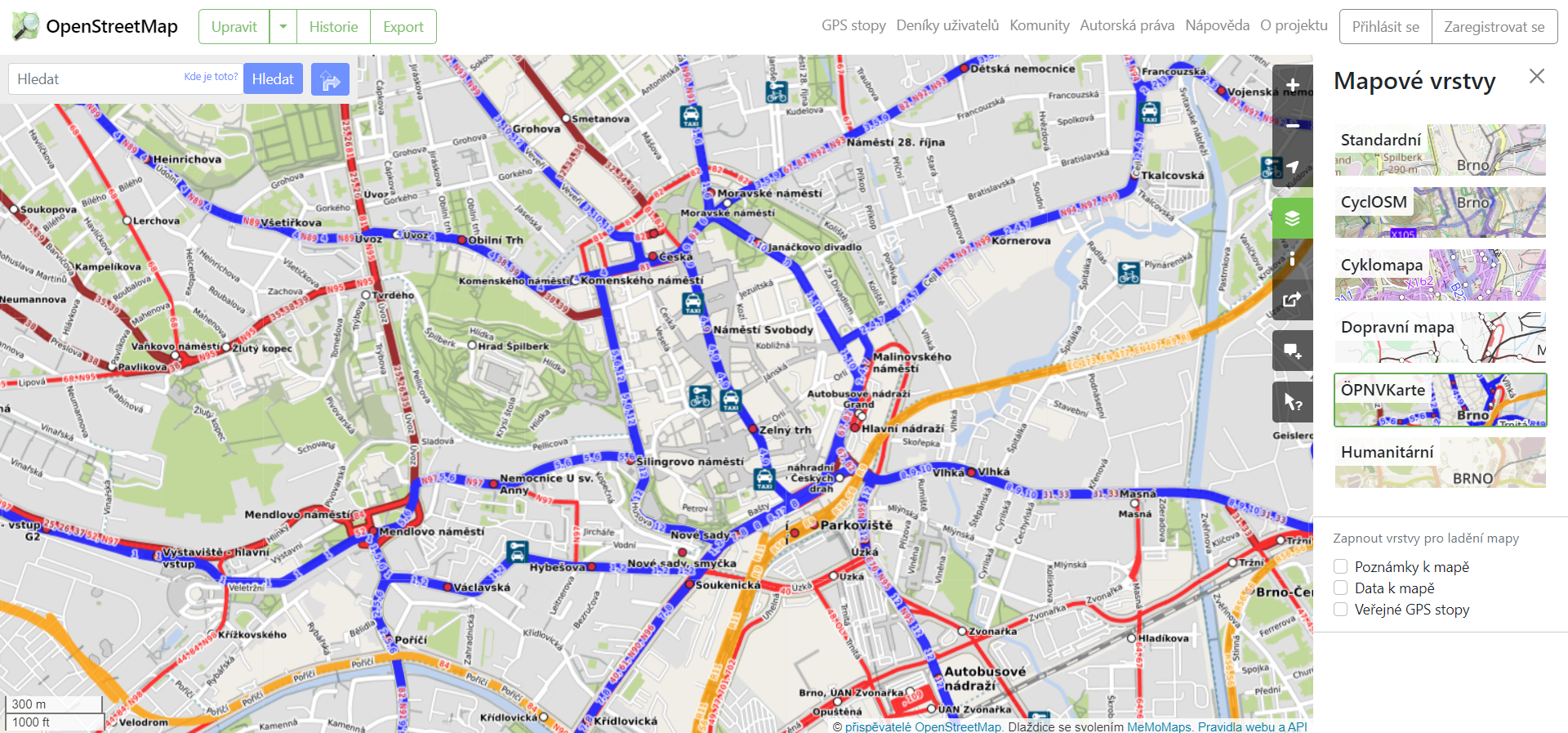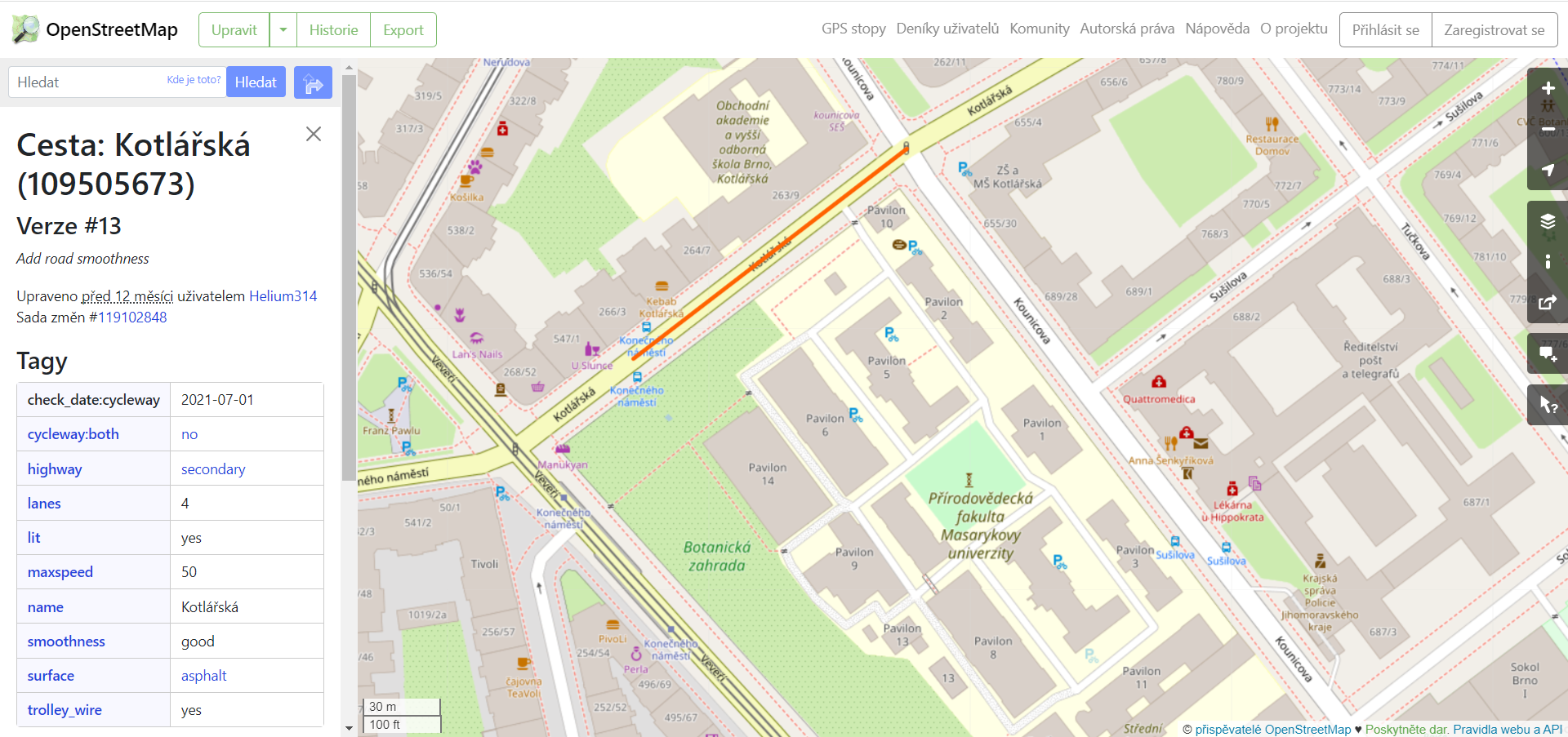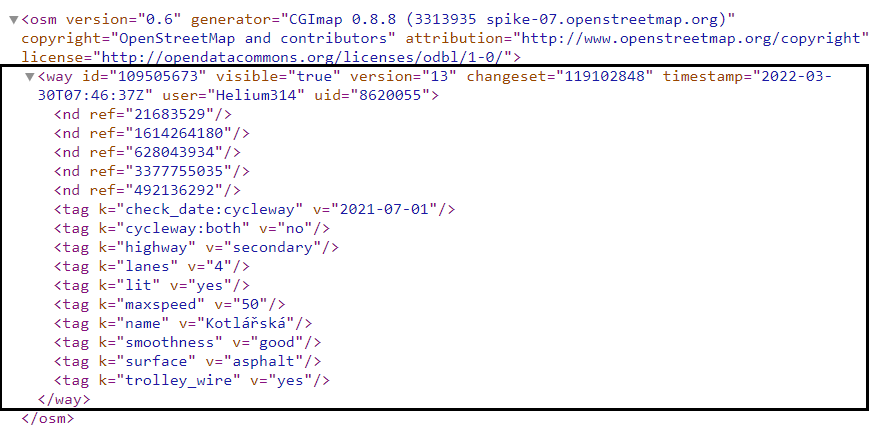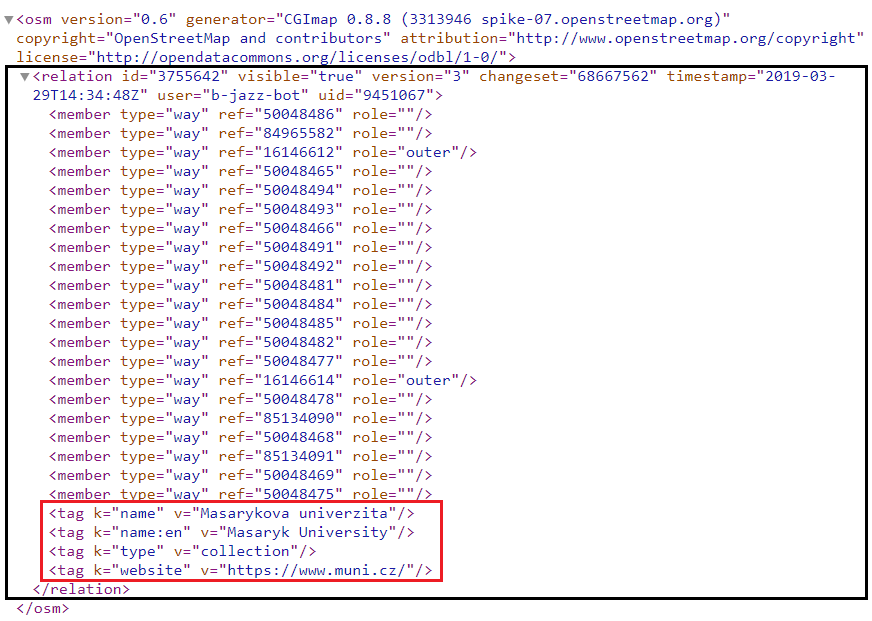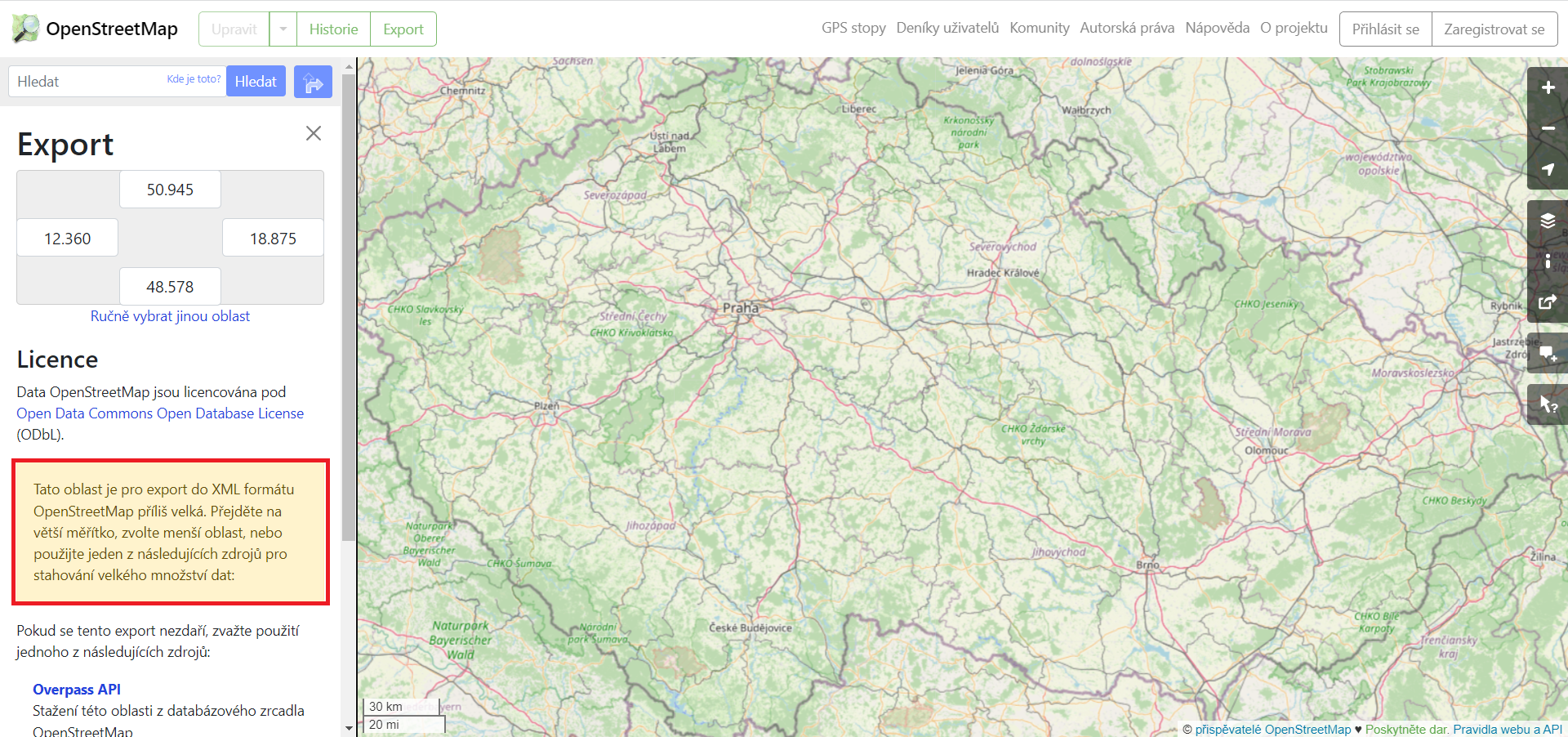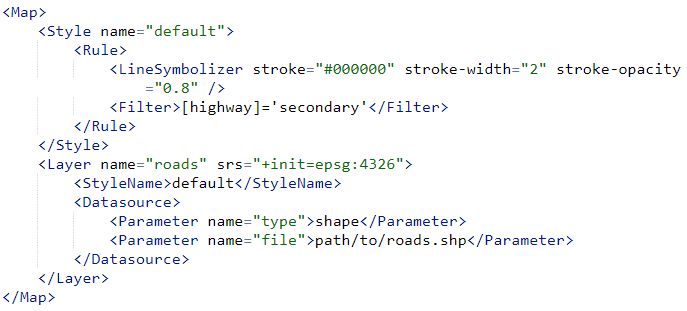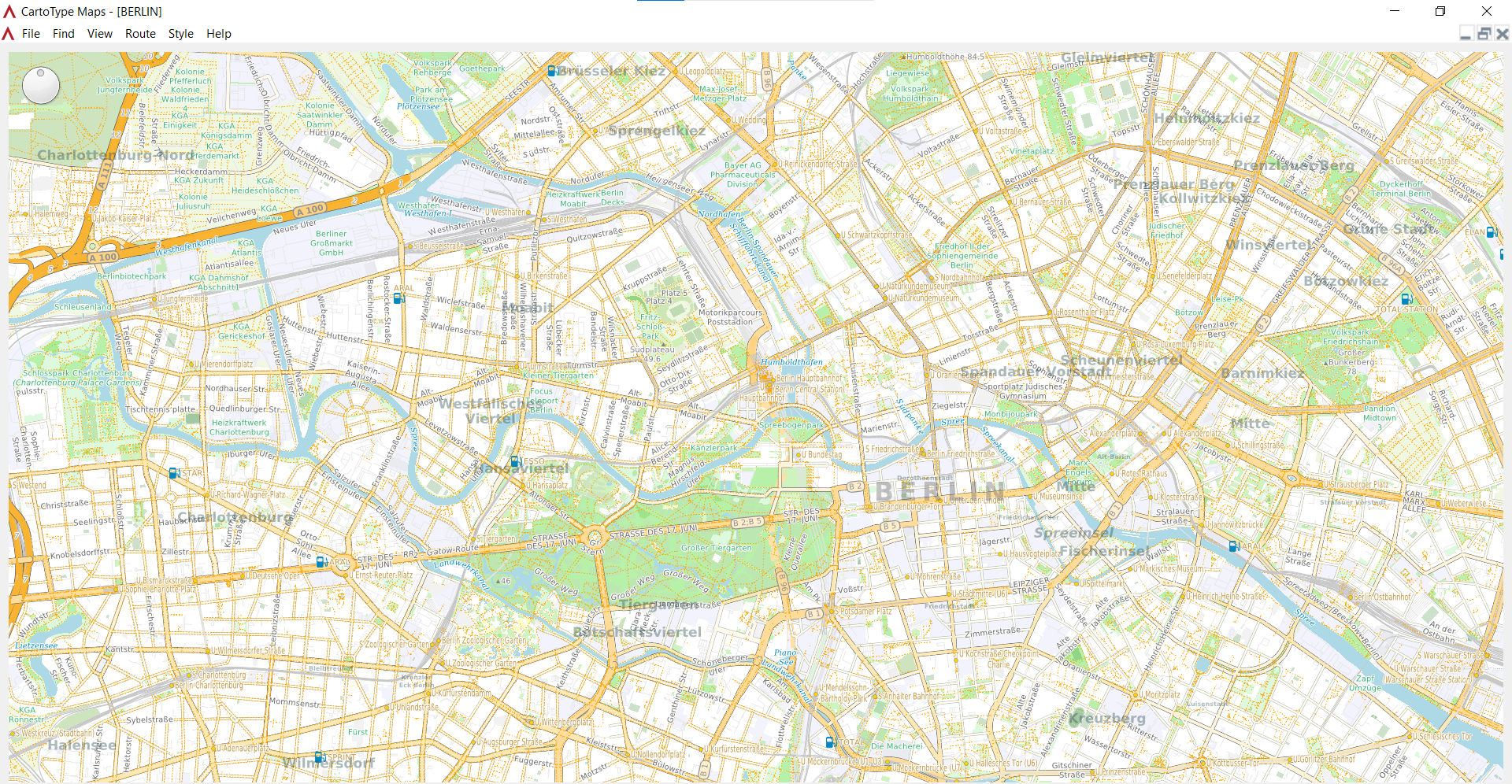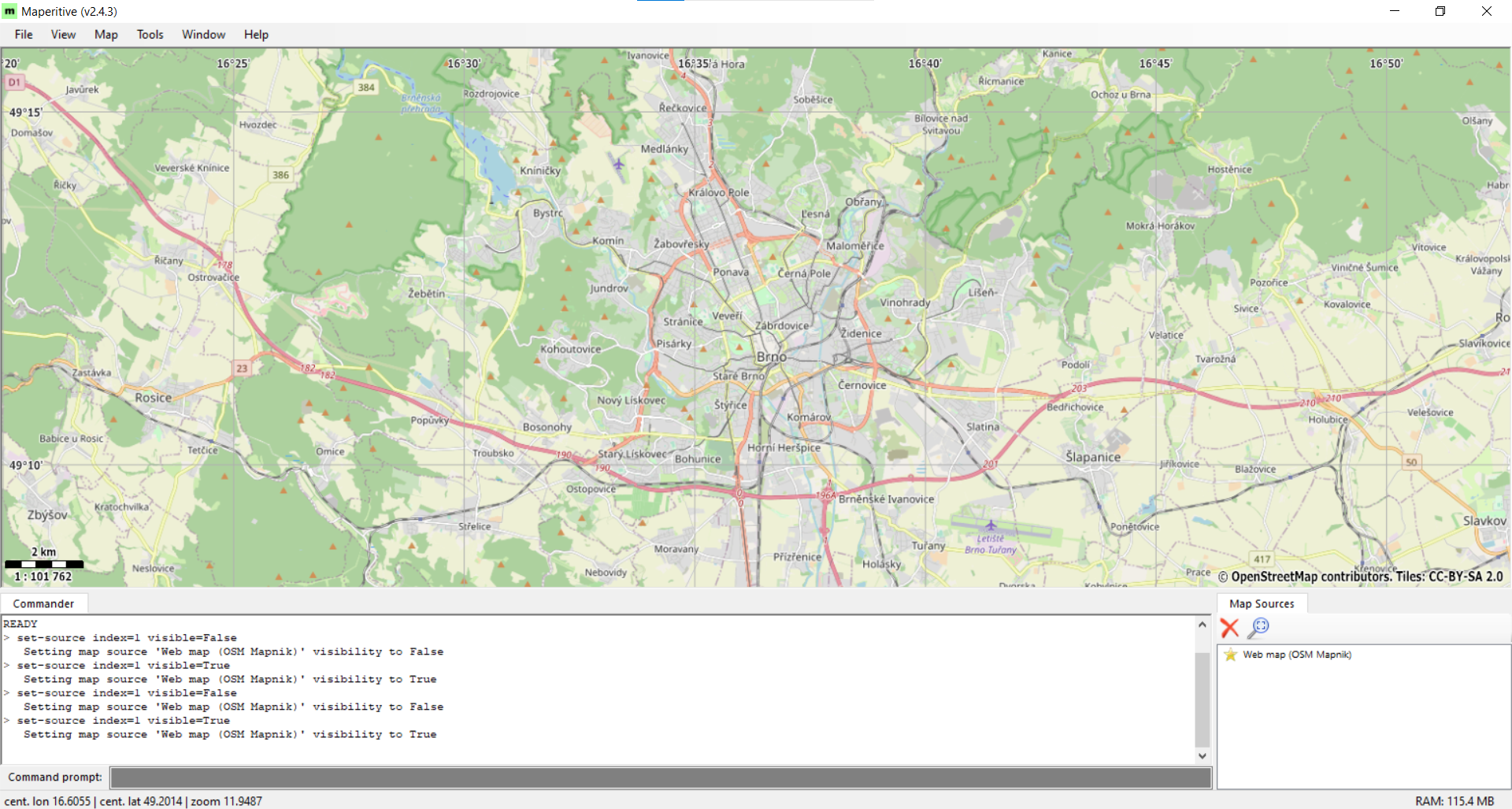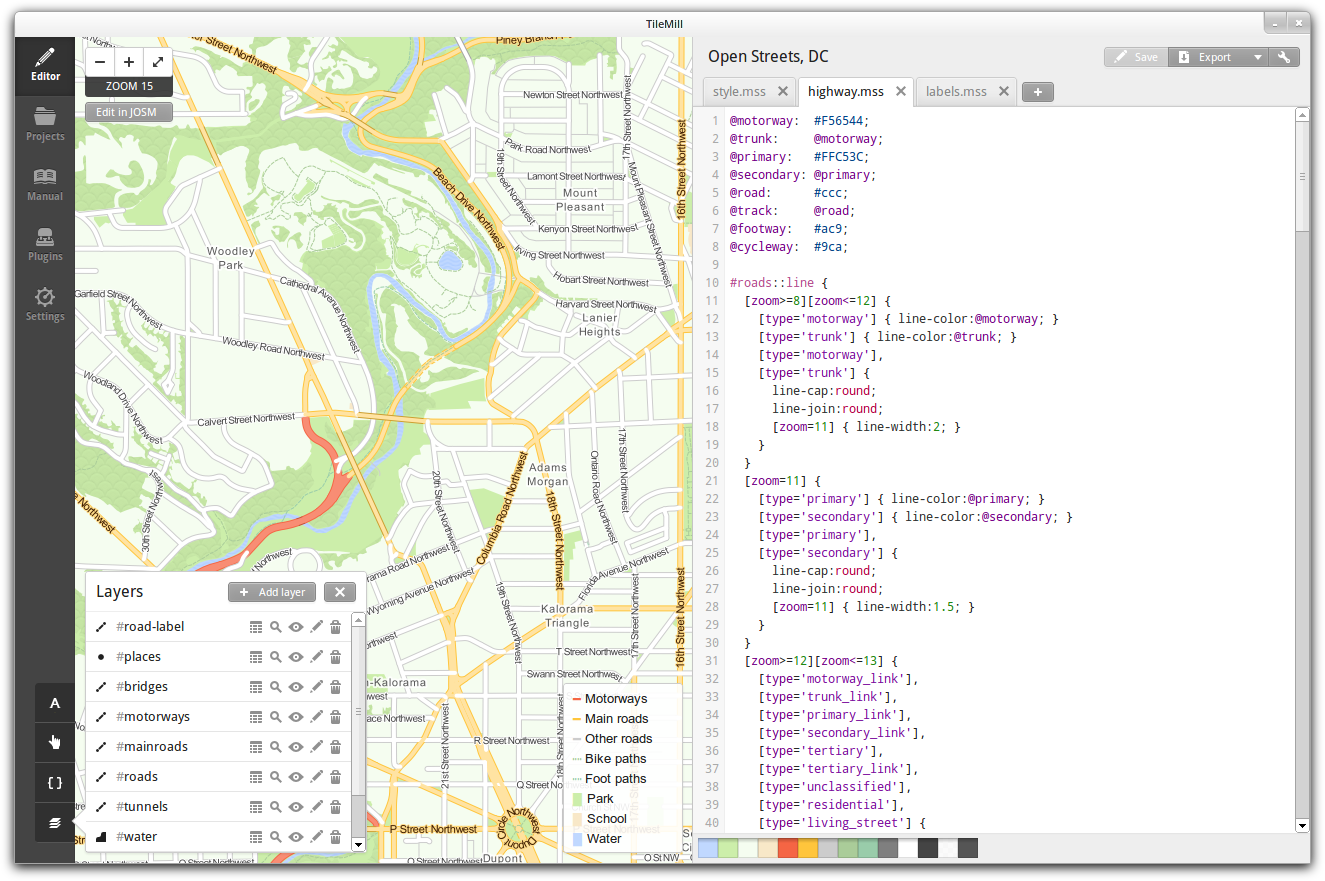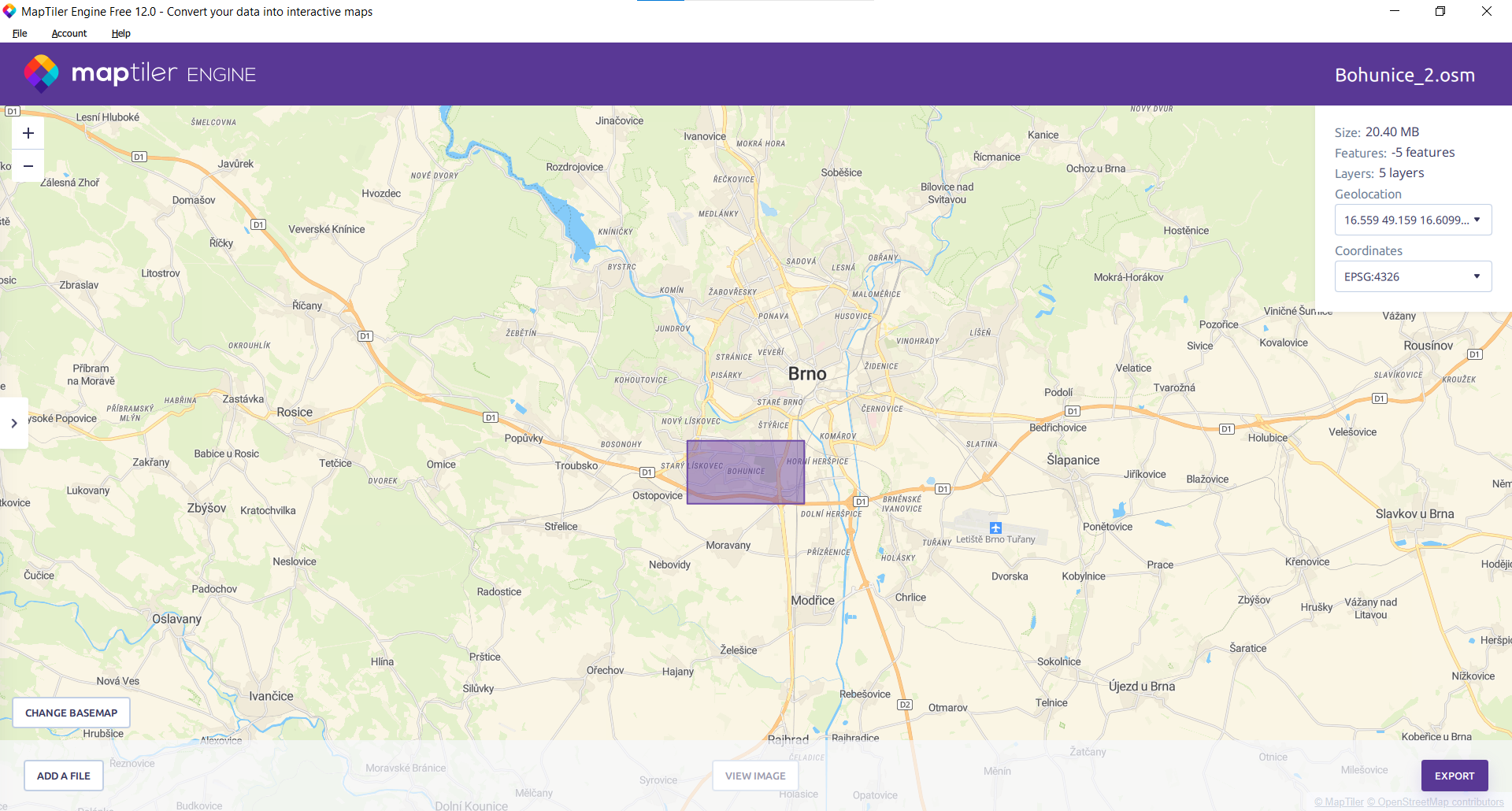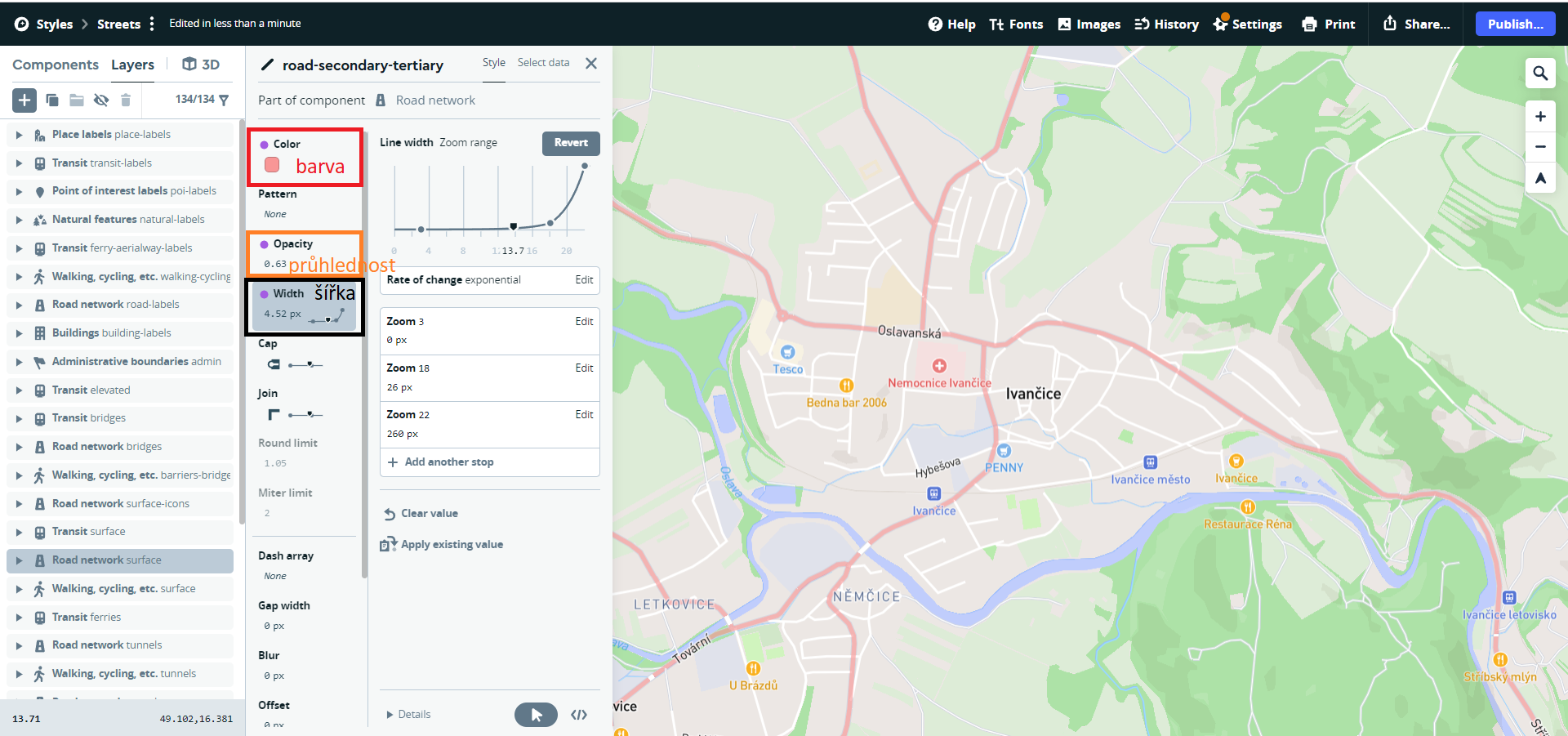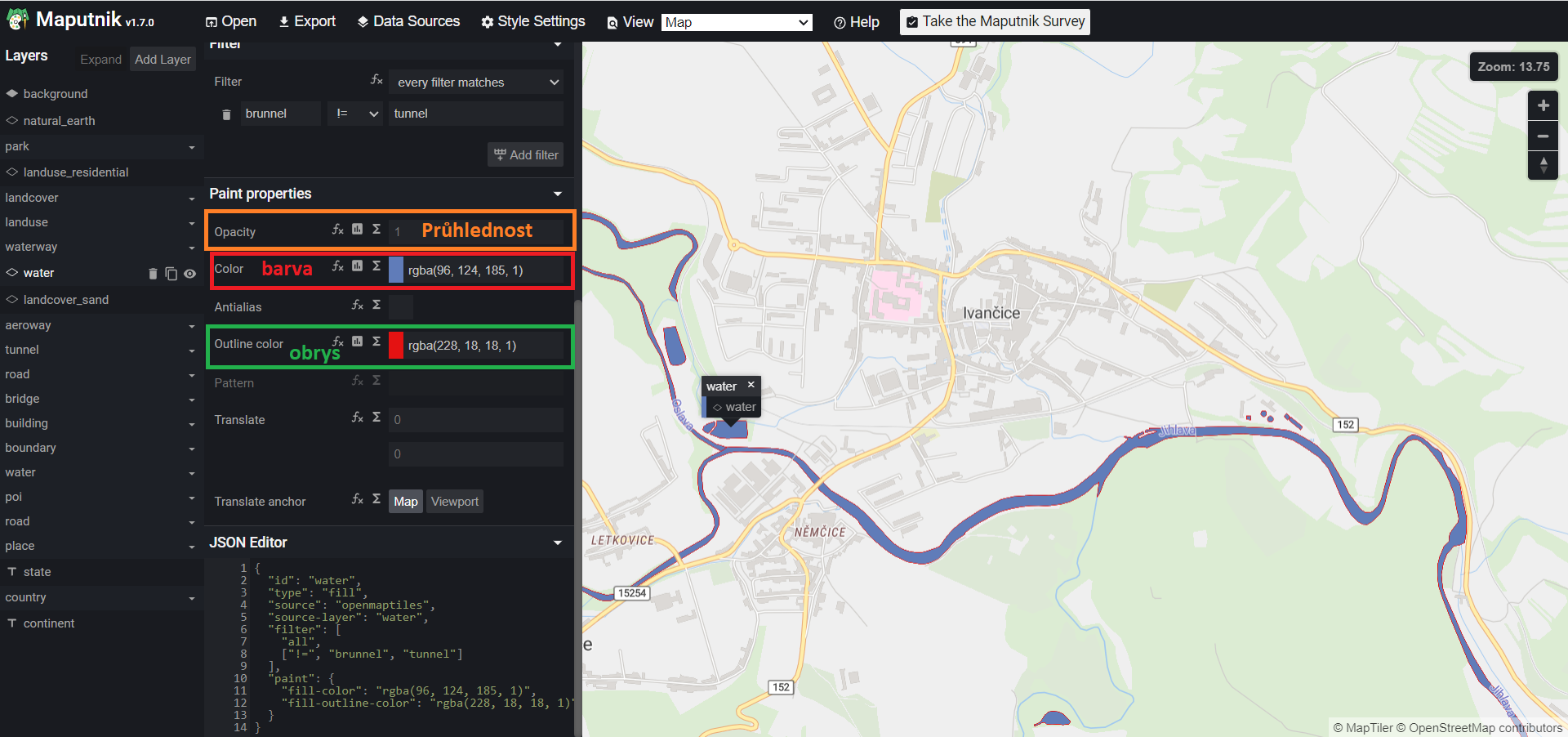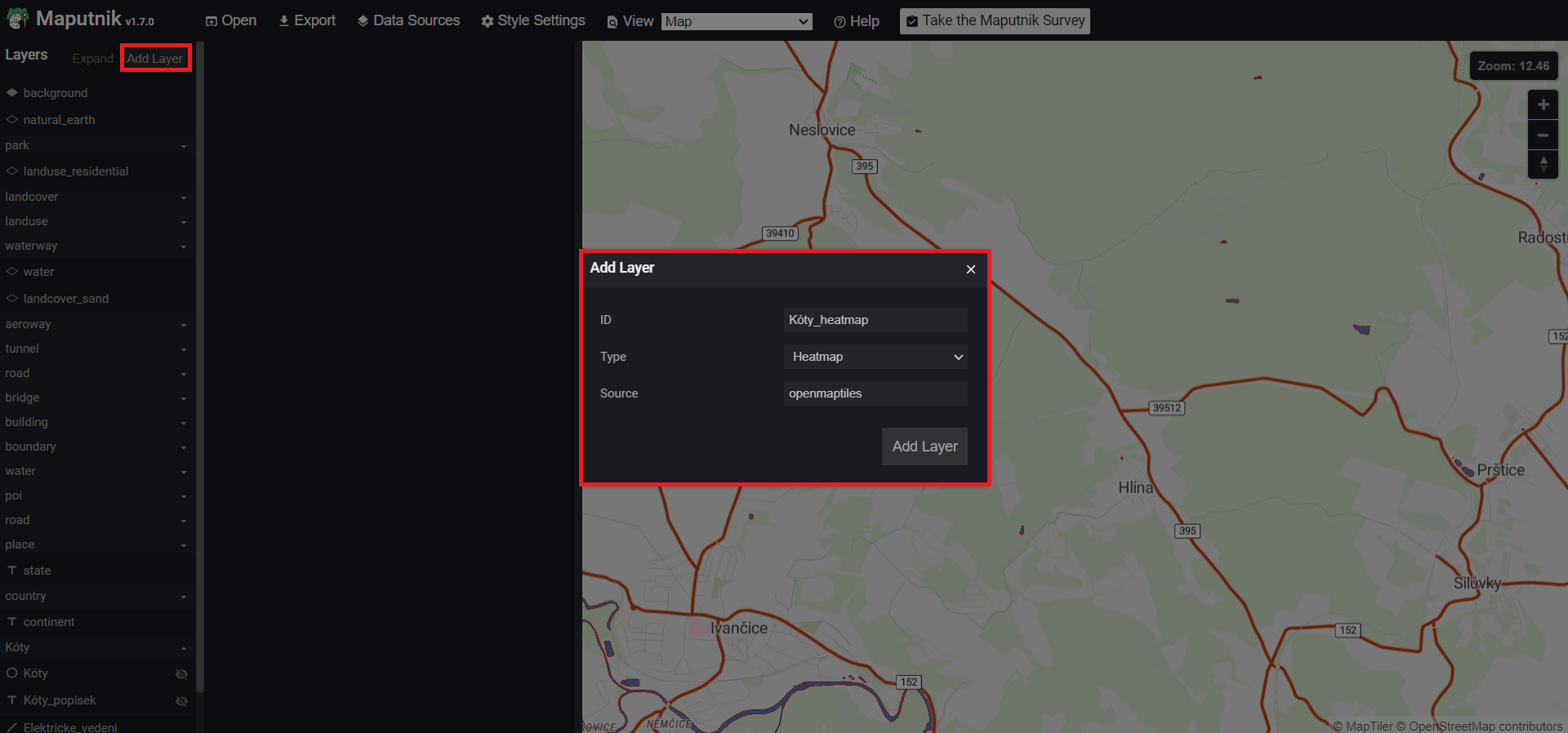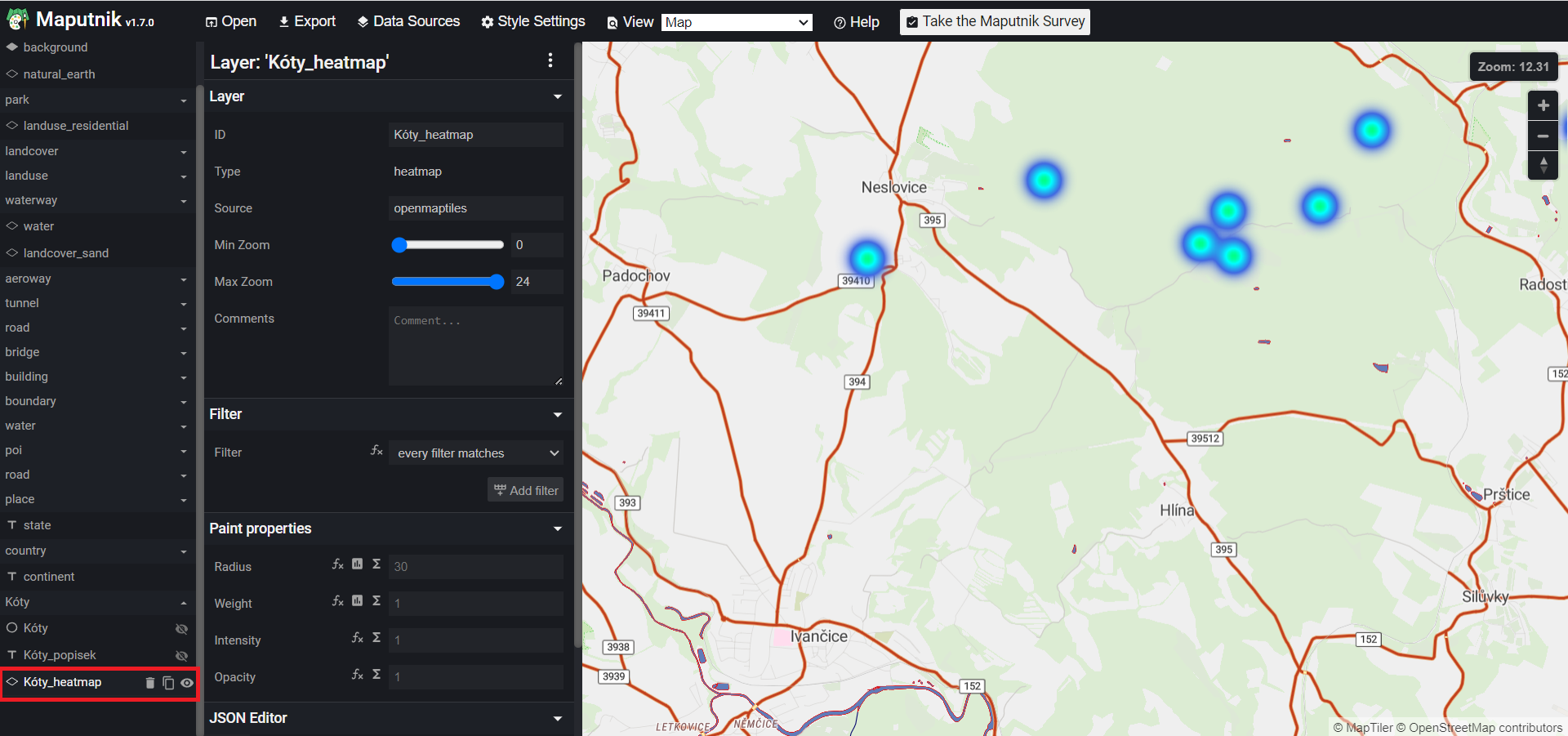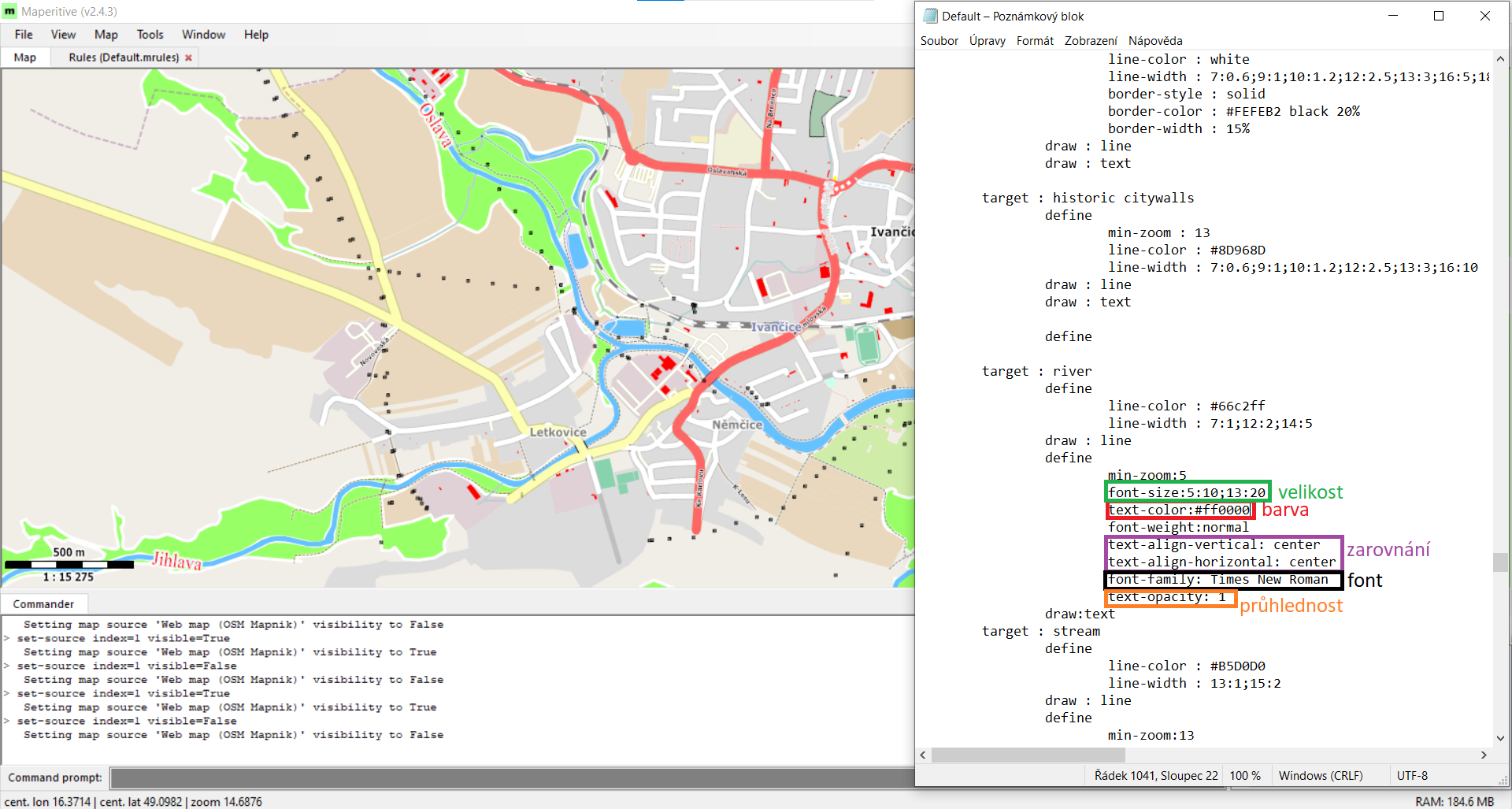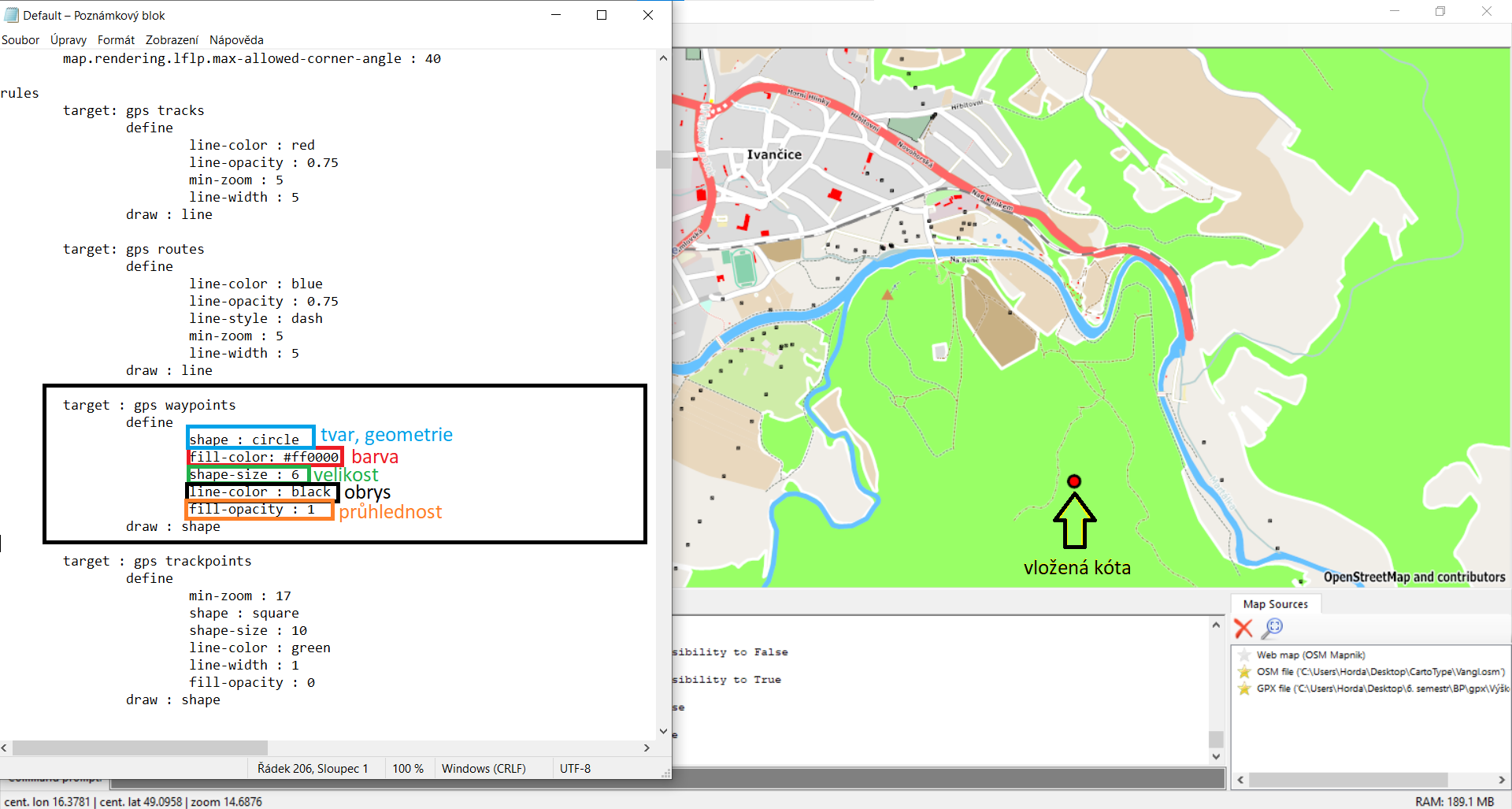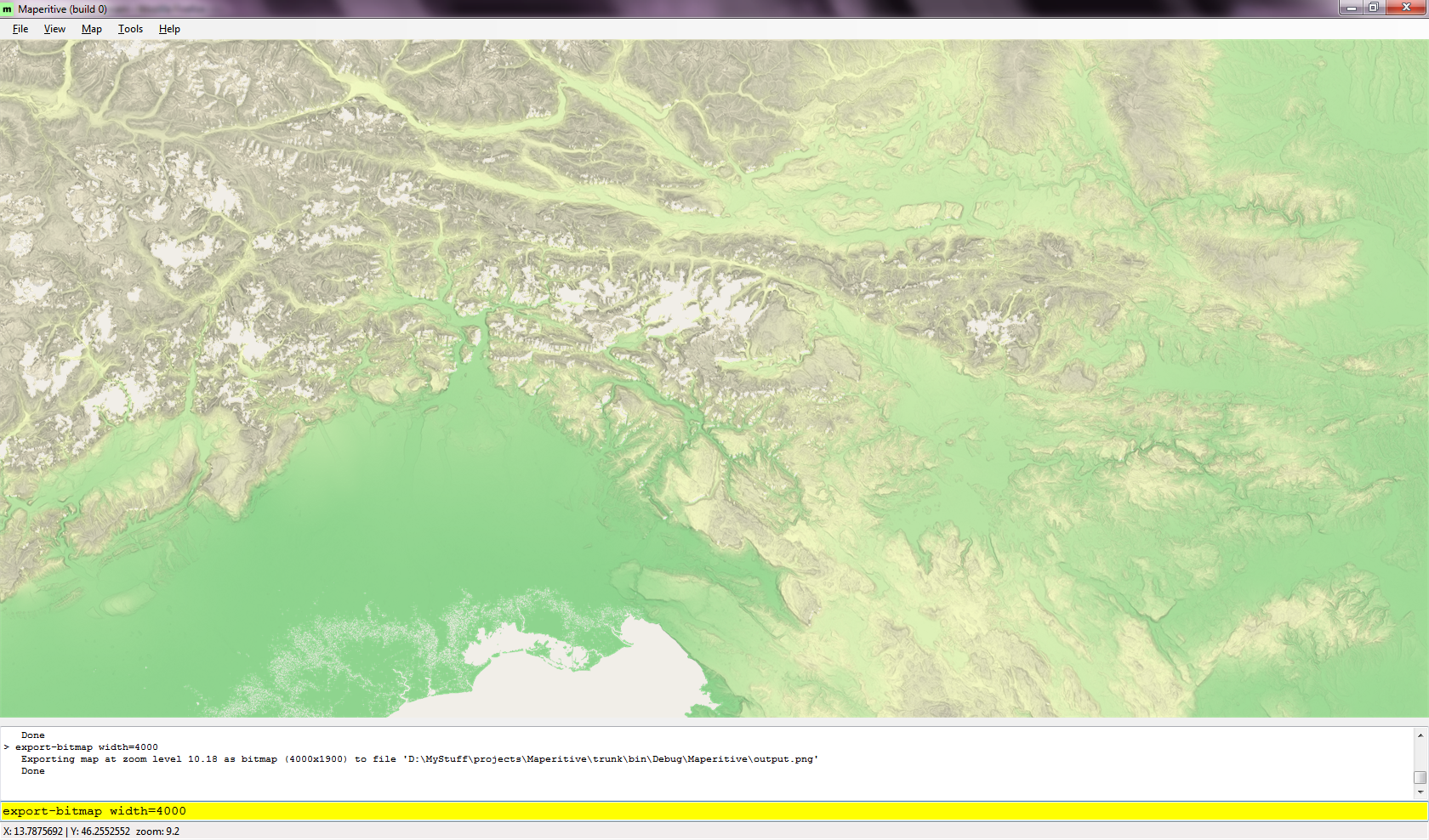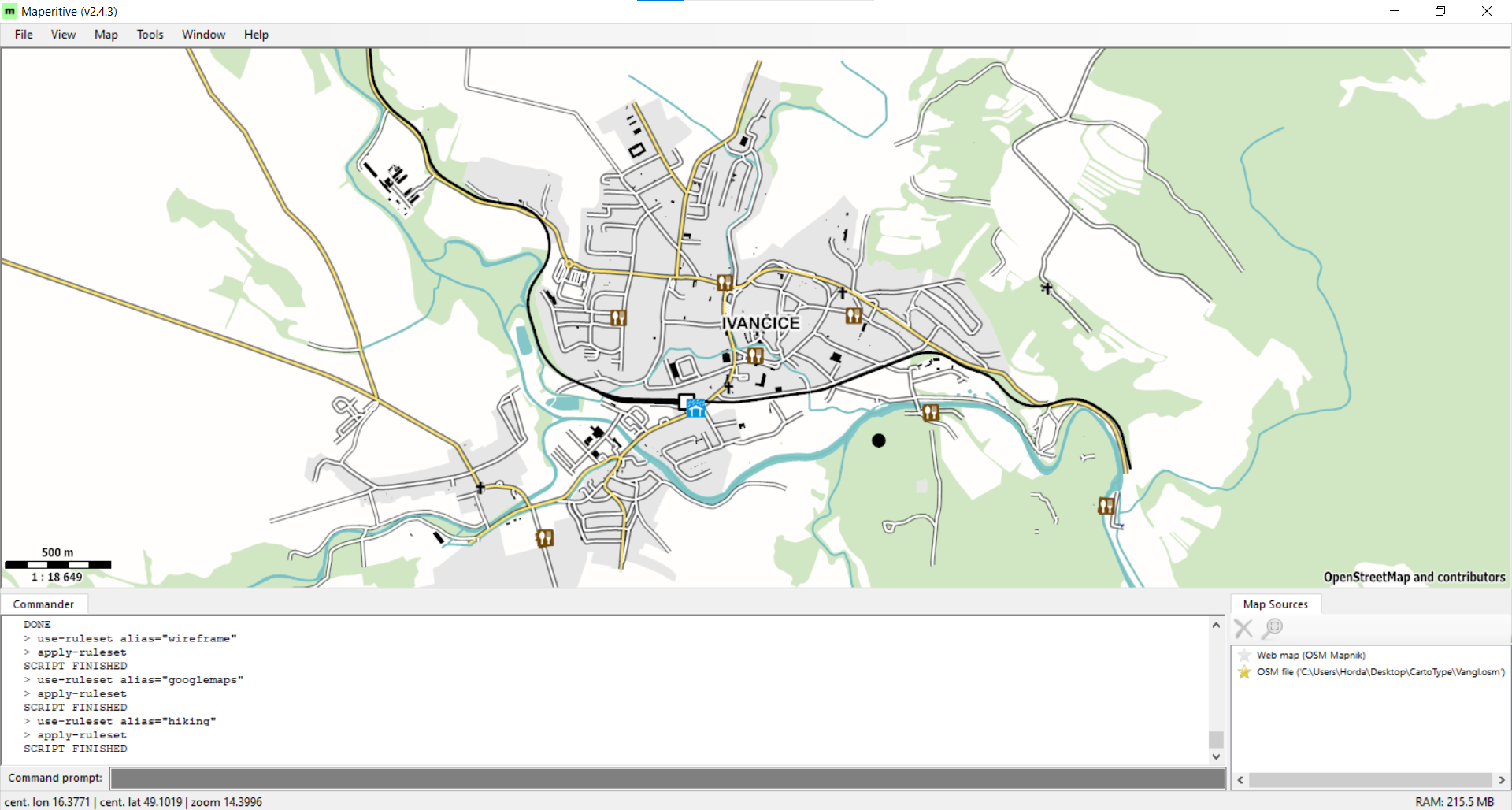- Při stahování dat z mapového portálu OSM existuje určité striktní omezení na velikost stahované oblasti, a to z důvodu zabránění nadměrného zatížení svých serverů a zároveň zajištění spravedlivého přístupu pro všechny uživatele.
- Z portálu OSM pomocí nástroje Export můžete stáhnout geografickou oblast o maximální rozloze 0,25° čtverečního. To znamená, že můžete stáhnout například oblast o rozměrech 1° x 0,25° nebo 0,5° x 0,5°. Při tomto omezení platí, že 1° zhruba odpovídá 69 mílím neboli 111 kilometrům.
- V případě, že uživatel si na mapovém portálu zobrazí příliš velké území a překročí tak výše zmiňovanou hranici, systém ho upozorní určitou chybovou hláškou a požádá ho, aby zvětšil přiblížení (zoom) a zvolil menší oblast pro export. Ovšem pokud uživatel potřebuje data pro větší oblast, doporučuje se použít jiný zdroj dat, jako je například Geofabrik nebo Planet.osm.
- Jedna z takových běžných chybových hlášek upozorňující na přílišně velkou oblast může být: "You requested too many nodes (limit is 50000). Either request a smaller area, or use planet.osm." Další takovou hláškou může být: "Tato oblast je pro export do XML formátu OpenStreetMap příliš velká. Přejděte na větší měřítko, zvolte menší oblast, nebo použijte jeden z následujících zdrojů pro stahování velkého množství dat."
Máte zapnutý náhled celé osnovy, zpět na běžné zobrazení.
Načítání a prohlížení osnovy může být v závislosti na množství obsahu pomalejší.
KARTOGRAFICKÝ STYL A JEHO DEFINICE
Základní charakteristika kartografického stylu se dá shrnout do následujících bodů:
- Představuje grafický charakter díla jako celku (sloh, žánr)
- Styl není totéž co móda
- Udržení harmonie mezi estetikou a funkčností
- Měl by být v rámci celého díla konstantní
- Styl díla determinuje vzhled značkového klíče, nikoliv jeho strukturu, ta vychází ze systémové analýzy obsahu
- Styl díla přímo ovlivňuje použité tvarosloví prvků designu mapy
- Styl nemá vliv na obsah mapy, ale může mít vliv na náplň mapy
Definice
„Kartografický styl odkazuje na vzhled a obsah vztahující se ke specifickému geografickému prostoru (nebo kontextu) a na související specifické kartografické postupy.“ (ORY, CHRISTOPHE, FABRIKANT 2013)
„Styl je obvykle definován jako konkrétní způsob výrazu a kvality, které charakterizuje příslušnost k určitému časové období, škole či skupině.“ (BECONYTE, VILIUVIENE 2009)
„Kartografický styl je celková grafická koncepce mapového díla, vycházející z účelu, ale z velké části je individuálním otiskem autora, promítá se do všech grafických prvků mapy.“ (MIKLÍN, DUŠEK, KRTIČKA, KALÁB 2018)
„Styl je charakteristický vzhled mapy, vycházející z jejího účelu a způsobu zpracování.“ (TERMINOLOGICKÁ KOMISE ČÚZK 2020)
Názorné ukázky kartografického stylu
*IGN France = francouzská národní mapovací agentura
*IGN France = francouzská národní mapovací agentura; *SwissTopo = švýcarská národní mapovací agentura
Zdroje
BECONYTE, G., VILIUVIENE, R. (2009) The concept and importance of style in cartography, Geodezija ir Kartografija, 35:3, 82-91, DOI: 10.3846/1392-1541.2009.35.82-91 https://www.tandfonline.com/doi/pdf/10.3846/1392-1541.2009.35.82-91 (10.1.2023).
FRIEDMANNOVÁ, L. (2016): Kartografická vizualizace, https://is.muni.cz/auth/el/sci/jaro2016/Z8112/um/2016-KARTOVIZ_koncepce_a_kompozice.pdf (10.1.2023).
CHRISTOPHE, S. (2012): Cartographic Styles between traditional and original (towards a cartographic style model). https://www.researchgate.net/publication/236330783_Cartographic_Styles_between_traditional_and_original_towards_a_cartographic_style_model (26.1.2023).
ORY, J., CHRISTOPHE S., FABRIKANT I. S. (2013): Identification of Styles in Topographic Maps, https://www.researchgate.net/publication/279757918_Identification_of_Styles_in_Topographic_Maps (10.1.2023).
TERMINOLOGICKÁ KOMISE ČÚZK (2020): Terminologický slovník zeměměřictví a katastru nemovitostí. Styl mapy, https://www.slovnikcuzk.eu/termin.php?&tid=7010&l=styl-mapy (25.1.2023).OPENSTREETMAP
- OpenStreetMap (OSM) je mezinárodní projekt založený Stevem Coastem v roce 2004 ve Velké Británii, jehož cílem je vytvoření volně dostupných geografických dat pokrývající celý svět.
- Jako zdroj se používá jak vlastní mapování (např. pomocí GPS), tak zejména odvozování a přejímání dat, jejichž licence to umožňuje.
- Podobně
jako třeba Wikipedia, tak i data OSM jsou volně editovatelné a celý projekt je
tedy postaven na dobrovolné spolupráci přispěvatelů.
- k 10. 1. 2022 se počet zaregistrovaných přispěvatelů pohybuje kolem 8,3 milionu (OPENSTREETMAP WIKI 2023q)
- v říjnu 2022 bylo aktivních uživatelů okolo 42 000 (OPENSTREETMAP WIKI 2023q)
- v prosinci 2022 bylo nových uživatelů okolo 12 000 (OPENSTREETMAP WIKI 2023q)
- Data jsou přidávána buď manuální editací, nebo hromadným importem jiné sady dat s odpovídající licencí, pro Česko např. data RÚIAN nebo DIBAVOD.
- Na oficiálních stránkách OSM můžeme najít celkově 6 mapových vrstev neboli stylů - Standardní, CyclOSM, Cyklomapa, Dopravní mapa, ÖPNVKarte a Humanitární.
- Data jsou ukládána v nativním formátu (OSM) založeném na XML v souřadnicovém systému WGS84, lze je však převádět i do dalších vektorových formátů (např. SHP, PBF – úspornější varianta).
- Vzhledem k principu vzniku
si OSM nekladou nároky na úplnost
a nemají jednoho garanta správnosti, avšak jejich přesnost a podrobnost
je celkově na vysoké úrovni a na většině území světa jde o nejpodrobnější data velkých měřítek, která
jsou (volně) k dispozici.
- Z hlediska autorského práva je užití odlišné u map a vlastních dat. Mapy (mapové dlaždice, WMS služba apod.) jsou šířeny pod licencí CC-BY-SA (tzn. je nutno uvést zdroj a výsledné dílo šířit pod stejnou licencí, tzn. nekomerčně). Naopak data OSM data jsou od září 2012 šířena pod licencí Open Database License (ODL), která umožňuje jejich použití pro tvorbu jakýchkoliv děl (i komerčně užívaných) za podmínky uvedení zdroje, tj. "© Přispěvatelé OpenStreetMap."
Mapové vrstvy OSM
- Standardní - zobrazuje základní prvky jako silnice, řeky, hranice států, názvy obcí a další.
- CyclOSM - zaměřená na cyklisty, zobrazuje cyklostezky, cyklopruhy, cyklotrasy a další prvky využívané cyklisty.
- Cyklomapa - podobná CyclOSM, zaměřená na cyklisty, zobrazuje cyklostezky, cyklotrasy a další prvky využívané cyklisty.
- Dopravní mapa - zobrazuje dopravní sítě silnic, dálnic a dalších dopravních tras, včetně informací o provozu, například směru jízdy a rychlostních limitů. Mapa také zahrnuje informace o dopravních uzlech, jako jsou křižovatky a kruhové objezdy. Taktéž je zaměřená na veřejnou dopravu, zobrazuje například zastávky, linky a trasování linek.
- ÖPNVKarte - podobná Dopravní mapě, zaměřená zejména na veřejnou dopravu, zobrazuje například zastávky, linky, trasování linek a letiště.
- Humanitární mapa - zobrazuje aktuální humanitární situace, přírodní katastrofy, uprchlické tábory a další informace potřebné pro pomoc spojenou s humanitárními operacemi.
Standardní mapová vrstva OSM
Zdroj: OPENSTREETMAP (2023); vlastní zpracování
CyclOSM
Zdroj: OPENSTREETMAP (2023); vlastní zpracování
Cyklomapa OSM
Zdroj: OPENSTREETMAP (2023); vlastní zpracování
Dopravni mapa
Zdroj: OPENSTREETMAP (2023); vlastní zpracování
ÖPNVKarte OSM
Zdroj: OPENSTREETMAP (2023); vlastní zpracování
Humanitární mapa
Zdroj: OPENSTREETMAP (2023); vlastní zpracování
Datový model OSM
- Základní stavební součástí datového modelu OpenStreetMap sloužící k popisu reálného světa jsou prvky (elements).
- Základní prvky jsou uzel (node) - popisující bod v prostoru, cesta (Way) - popisující linie a hranice ploch a relace (relation) - popisuje, jak spolu jiné prvky souvisí. Každý z nich je pak možno blíže popsat značkami (Tags).
Zdroje
ČESKÁ KOMUNITA OPENSTREETMAP (2023): https://openstreetmap.cz/komunita (2.4.2023).
JAFARI, A., BOTH, A., SINGH, D., GUNN, L. (2021): Building the road network for city-scale active transport simulation models, https://www.researchgate.net/publication/350720355_Building_the_road_network_for_city-scale_active_transport_simulation_models (15.1.2023).
MIKLÍN, J., DUŠEK, R., KRTIČKA, L., KALÁB, O. (2018): Tvorba map, https://tvorbamap.osu.cz/ (10.1.2023).
OPENGEOEDU (2023): OSM data model, https://learn.opengeoedu.de/en/opendata/vorlesung/freiwillig-erhobene-daten/openstreetmap/datenmodell (15.1.2023).
OPENSTREETMAP (2023): OpenStreetMap, https://www.openstreetmap.org/ (25.1.2023).
OPENSTREETMAP WIKI (2023a): Cs:Prvky, https://wiki.openstreetmap.org/wiki/Cs:Prvky (10.1.2023).
OPENSTREETMAP WIKI (2023d): Cs:Uzel, https://wiki.openstreetmap.org/wiki/Cs:Uzel (15.1.2023).
OPENSTREETMAP WIKI (2023e): Cs:Cesta, https://wiki.openstreetmap.org/wiki/Cs:Cesta (15.1.2023).
OPENSTREETMAP WIKI (2023f): Cs:Relace, https://wiki.openstreetmap.org/wiki/Cs:Relace (15.1.2023).
OPENSTREETMAP WIKI (2023g): Cs:Značka, https://wiki.openstreetmap.org/wiki/Cs:Zna%C4%8Dka (15.1.2023).
OPENSTREETMAP WIKI (2023q): Stats, https://wiki.openstreetmap.org/wiki/Stats (15.1.2023).
TOWARDS DATA SCIENCE (2020): How to Download Dataset from OpenStreetMap?, https://towardsdatascience.com/beginner-guide-to-download-the-openstreetmap-gis-data-24bbbba22a38(1.4.2023).UZEL (NODE)
- <node>
- Uzel popisuje bod v prostoru.
- Uzly se používají buď pro určení polohy nějakého bodového prvku, ale častěji je jejich pomocí určován průběh cest (Way).
- Uzly mohou být použity samostatně, když se pomocí nich zakreslují objekty, které leží jen v jediném bodě. V tomto případě má obvykle uzel přinejmenším jednu značku (Tag), která určuje jeho význam. Uzly samozřejmě mohou mít i více značek a také být součástí relace.
- Pokud se dvě cesty protínají ve stejné výšce, pak tyto cesty musí sdílet uzel. Příkladem může být křižovatka silnic.
- Pokud se cesty potkávají v různých výškách, aniž by byly propojeny, pak nesmí uzel sdílet (například v místě, kde silnice překračuje řeku po mostě.
- Uzly mohou být použity samostatně, když se pomocí nich zakreslují objekty, které leží jen v jediném bodě. V tomto případě má obvykle uzel přinejmenším jednu značku (Tag), která určuje jeho význam. Uzly samozřejmě mohou mít i více značek a také být součástí relace.
- Uzel by měl obsahovat alespoň dva atributy:
- ID - unikátní identifikátor uzlu
- lat (zeměpisná šířka) a lon (zeměpisná délka) - zeměpisné souřadnice, kde se uzel nachází.
- Další atributy, které mohou být uzlu přiřazeny, jsou například:
- version: verze uzlu
- timestamp: čas poslední úpravy uzlu
- user: uživatelské jméno toho, kdo provedl poslední úpravu uzlu
- uid: ID uživatele, který provedl poslední úpravu uzlu
- tags: klíče a hodnoty popisující další vlastnosti uzlu, například name=* (Tag) pro název místa nebo amenity=* (Tag) pro typ zařízení, které se v uzlu nachází.
- a další...
- Uzel může v reálném světě představovat polohu např. zastávky autobusu, pouliční lampy, sochy, památníku, výškové kóty...
- Od listopadu 2022 obsahuje OpenStreetMap téměř 9 miliard uzlů.
Názorná ukázka
Zdroje
OPENSTREETMAP (2023): OpenStreetMap, https://www.openstreetmap.org/ (25.1.2023).
OPENSTREETMAP WIKI (2023d): Cs:Uzel, https://wiki.openstreetmap.org/wiki/Cs:Uzel (15.1.2023).
CESTA (WAY)
- <way>
- Popisuje linie a hranice ploch.
- Jedná se o uspořádaný seznam uzlů, který normálně má alespoň jednu značku (Tag) nebo je vložen do relace.
- Cesta může mít od 2 do 2 000 uzlů.
- Cesta by měla obsahovat alespoň dva atributy:
- ID: unikátní identifikátor cesty
- Uzly (nodes): seznam id uzlů, které tvoří cestu
- Další atributy, které mohou být cestě přiřazeny, jsou například:
- tags: tzv. klíč-hodnota páry (key-value pair), které popisují další vlastnosti cesty, např. highway=primary pro silnice I. třídy, waterway=river označující větší přírodní vodní toky
- version: Číslo verze cesty.
- timestamp: Datum a čas poslední úpravy cesty.
- changeset: Identifikátor změn, které naposledy upravily cestu.
- user: Uživatelské jméno osoby, která naposledy cestu upravila.
- uid: Unikátní identifikátor osoby, která naposledy cestu upravila.
- visible: Určuje, zda je cesta viditelná při volání API.
- a další...
- Cesta může být
otevřená, nebo uzavřená.
- Otevřená cesta je lomená čára, kterou se popisuje nějaký lineární objekt, jako je třeba silnice, potok nebo železnice.
- Uzavřená cesta je taková cesta, jejíž počáteční uzel
je identický s jejím koncovým uzlem. Uzavřenou cestu lze interpretovat buď jako
lomenou čáru tvořící smyčku, nebo jako plochu, ale také může znamenat obojí.
- Uzavřené lomené čáry
- Příkladem může být klíč highway=*, což je uzavřená cesta popisující kruhové objezdy a chodníky uzavřené do kruhu.
- Za uzavřenou lomenou cestu lze taktéž považovat klíč barrier=* - popisuje bariéry, jako jsou živé ploty nebo zdi, které obklopují pozemek dokola.
- Příkladem může být klíč highway=*, což je uzavřená cesta popisující kruhové objezdy a chodníky uzavřené do kruhu.
- Plocha - uzavřená vyplněná oblast ohraničená uzavřenou cestou
- Příkladem může být značka (tag) leisure=park cesta definující obvod parku
- Dalším příkladem je amenity=school cesta zakreslující půdorys areálu školy
- Uzavřené lomené čáry
- Otevřená cesta je lomená čára, kterou se popisuje nějaký lineární objekt, jako je třeba silnice, potok nebo železnice.
- V rámci definice cesty se neuvádějí souřadnice, jen odkazy na definice uzlu <nd ref> , které obsahují souřadnice, atributy jsou pak společné celé cestě.
- Cesta může v reálném světě tedy představovat silnice, chodníky, železnice, potok, cyklostezky, vodní toky...
- Od ledna 2022 obsahuje OpenStreetMap více než 915 milionů cest.
Názorná ukázka
Zdroje
OPENSTREETMAP (2023): OpenStreetMap, https://www.openstreetmap.org/ (25.1.2023).
OPENSTREETMAP WIKI (2023e): Cs:Cesta, https://wiki.openstreetmap.org/wiki/Cs:Cesta (15.1.2023).
RELACE (RELATION)
- <relation>
- Relace popisuje, jak spolu jiné prvky souvisí.
- Skládá se z jedné nebo více značek a uspořádaného seznamu jednoho nebo více uzlů anebo cest nazývaných členy <member> .
- Relace se používá k popisu logické nebo geografické závislosti mezi různými prvky.
- Každý člen relace může volitelně mít nějakou tzv. roli (role), která popisuje jeho význam v rámci relace.
- Relace mohou mít různé významy, které jsou určeny jejími značkami, obvykle je určen její typ značkou <type=*> a další její značky je pak třeba vyhodnocovat v souvislosti s jejím typem.
- Typ (<type=*>) relace může například být:
- Relation:route, jež je používána k popisu významných silničních tahů, jako jsou třeba mezinárodní silnice nebo dálnice jako E26, A1, US 53.
- Relation:multipolygon je používána k zakreslování velkých ploch, jako jsou koryta řek nebo přírodní rezervace.
- Relation:boundary je využívána výhradně k mapování hranic administrativních oblasti (okresy, kraje).
- Relation:restriction se používá k popisu zákazů odbočení na silnicích, jako například "Zákaz odbočení vlevo" nebo "Zákaz otáčení".
- Každá relace by měla obsahovat následující atributy:
- ID: Unikátní identifikátor relace
- Členové (members): seznam prvků (uzly, cesty, relace), které jsou součástí relace
- Type (typ relace): specifikuje typ relace, například "multipolygon", "route", "boundary", "restriction" a další.
- Další atributy, které mohou být relaci přiřazeny, jsou například:
- Typ role: Každý prvek může mít v relaci přiřazenu určitou roli, která specifikuje jeho vztah k relaci. Například prvek cesty může být součástí relace, která reprezentuje cyklostezku, a může být přiřazena role "cyklostezka".
- Tagy: stejně jako u ostatních prvků OSM, relace mohou obsahovat různé tagy (klíč-hodnota páry), které popisují vlastnosti relace.
- Ref: identifikátor relace, který může být použit pro odkazování na relaci v jiných prvcích OSM
- a další...
Názorná ukázka
Zdroje
OPENSTREETMAP (2023): OpenStreetMap, https://www.openstreetmap.org/ (25.1.2023).
OPENSTREETMAP WIKI (2023f): Cs:Relace, https://wiki.openstreetmap.org/wiki/Cs:Relace (15.1.2023).
ZNAČKA (TAG)
- <tag>
- Každý z těchto prvků (uzel, cesta, relace) je pak možno blíže popsat značkami (Tags).
- Značky popisují vlastnosti prvků, ke kterým jsou připojeny.
- Skládají se z klíče (key) a jeho hodnoty (value). Pár klíč (key) - hodnota (value) jsou zároveň jedinou povinnou součástí značky (tagu).
- Značka (Tag) může mít volitelné atributy v podobě dalších tagů. Tyto tagy slouží k popisu různých vlastností prvku a mohou být specifické pro daný typ prvku. Například pro značku highway=* (silnice) se často používají značky jako "maxspeed" (maximální povolená rychlost), "lanes" (počet jízdních pruhů) nebo "surface" (typ povrchu).
- Jeden prvek nemůže mít dvě značky se stejným klíčem, klíče musí být unikátní.
- Určitý prvek nemůžete mít označený zároveň například amenity=restaurant a amenity=bar.
- Určitý prvek nemůžete mít označený zároveň například amenity=restaurant a amenity=bar.
- Každý prvek nemusí mít značku. Platí to zejména pro uzly, které jsou součástí nějaké cesty. A pokud jsou součástí relace, tak mohou být nijak neoznačené jak uzly, tak i cesty.
- Příkladem značky může být highway (key) = residential (value) - značka s klíčem silnice (highway) a hodnotou obytná (residential), která by měla být přidána na cestu, která vede obytnou oblastí. Dalším příkladem je vztah name (key) = Leninova (value) - značka jejíž hodnota obsahuje název konkrétní ulice.
Názorná ukázka
Z předešlých ukázek uzlu, cesty a relace budou využity zápisy kódů, které v sobě již obsahují prvek značky.
Zdroje
OPENSTREETMAP (2023): OpenStreetMap, https://www.openstreetmap.org/ (25.1.2023).
OPENSTREETMAP WIKI (2023g): Cs:Značka, https://wiki.openstreetmap.org/wiki/Cs:Zna%C4%8Dka (15.1.2023).
EXPORT DAT
|
Název (URL) |
Formát dat |
Aktualizace |
|
mapový portál OpenStreetMap; www.openstreetmap.org |
OSM |
Okamžitá |
|
Planet.osm; https://planet.openstreetmap.org/ |
PBF, OSM.BZ2 |
Týdenní/denní |
|
GEOFABRIK; http://download.geofabrik.de/ |
PBF, OSM.BZ2, SHP |
Denní |
|
FIT VUT Brno; https://osm.fit.vutbr.cz/extracts/czech_republic/ |
PBF, OSM.BZ2 |
Denní |
|
Bbbike.org; download.bbbike.org/osm/ |
PBF, OSM.BZ2 |
Týdenní |
|
ArcGIS Editor for OpenStreetMap;
https://github.com/Esri/arcgis-osm-editor |
OSM |
- |
|
QGIS OSM Downloader Plugin;
https://plugins.qgis.org/plugins/OSMDownloader/ |
OSM |
- |
|
QGIS QuickOSM Plugin;
https://plugins.qgis.org/plugins/QuickOSM/ |
OSM, PBF |
- |
(upraveno: Adamec 2014)
Stahování dat z portálu OSM
- Vyhledejte si na mapovém portálu OSM jakoukoli oblast, kterou chcete exportovat a dále tak s touto oblastí pracovat.
- Až takovou oblast najdete, vlevo nahoře vedle možností "Historie" a "Upravit" klikněte na políčko s názvem "Export".
- Po prvním kliknutí na políčko s názvem "Export" se vám zobrazí v levé části obrazovky lišta se souřadnicemi plánované oblasti k exportu.
- K tomu, aby skutečně došlo k exportování oblasti na disk Vašeho počítače je ještě třeba kliknout na políčko "Export" na liště pod oddílem (sekcí) Licence.
- Poté by se měl soubor ve formátu .osm bezpečně vyexportovat.
Zdroje
ADAMEC, L. (2014): Kartografická vizualizace dat z OpenStreetMap. Bakalářská práce. Masarykova univerzita, Brno.
OPENSTREETMAP (2023): OpenStreetMap, https://www.openstreetmap.org/ (25.1.2023).
TOWARDS DATA SCIENCE (2020): How to Download Dataset from OpenStreetMap?, https://towardsdatascience.com/beginner-guide-to-download-the-openstreetmap-gis-data-24bbbba22a38(1.4.2023)
STYLOVÉ ŠABLONY A JAZYKY (FORMÁTY) OSM
Velmi důležitou připomínkou či poznámkou při vytváření stylů v OSM či jiných mapových portálech by mělo být, že často vycházíme ze stejné databáze, ze které pak postupnými úpravami a změnami kritérií vizualizace dat můžeme dosáhnout odlišných typů využití map, např. dopravní, cyklo-turistická, fotografická, základní, turistická apod. Takovými příklady stylových šablon mohou být na mapovém portále OSM nabízené mapové vrstvy jako např. Standardní, CyclOSM, Cyklomapa, Dopravní mapa či Humanitární mapa
(OPENSTREETMAP 2023)
- Stylová šablona (stylesheet dle OSM) je kód, který se obvykle nachází ve vyhrazeném souboru, který určuje obsah mapy (co má být na mapě zobrazeno) a její styl (jakým způsobem je obsah zobrazen).
- Pro vizualizaci dat OSM existuje celá řada nástrojů. Styly je možno psát v různých formátech a jazycích (XML, obdoby CSS, JSON).
- Stylová šablona pak může obsahovat odpovědi na otázku typu: „Jaké typy silnic by se měly zobrazit na mapě?“. Po zodpovězení této otázky bychom se mohli dále ptát: „Jakou barvu mají tyto silnice?“ a „Jaká by měla být šířka linie silnic?“
- Stylové
šablony jsou v OSM zpracovány v následujících formátech (jazycích): Mapnik
XML, CartoCSS, MapCSS a Mapbox style.
- Tyto jazyky nám umožňují zjistit, jakým způsobem jsou prvky, ať už bod, linie či plocha, naprogramovány (jakou mají jednotlivé jazyky syntax).
- Samotné formáty (jazyky) nám slouží k nadefinování jednotlivých stylů např. jaká má být šířka a barva linie řek, toky kolikátého řádu mají být vizualizovány, jaká má být velikost určité budovy, ale neumožňují nám vizualizaci geodat, tuto funkci vizualizace poskytují vizuální (designové, grafické) editory či nástroje - viz další kapitola.
Zdroje
CARTO (2023): CartoCSS Properties, https://carto.com/developers/styling/cartocss/ (30. 4. 2023).
CARTOCSS (2017): CartoCSS documentation, https://cartocss.readthedocs.io/en/latest/ (21.1.2023).
GET-MAP.ORG (2022): Mapnik XML, https://get-map.org/mapnik-lost-manual/book.html (27. 1. 2023).
GITHUB (2018a): Mapnik configuration XML, https://github.com/mapnik/mapnik/wiki/XMLConfigReference (2. 3. 2023).
GITHUB (2023c): MapCSS vs CartoCSS, https://gist.github.com/tmcw/4319642 (29.1.2023).
IT SLOVNÍK (2022): Co je to Preprocesor? https://it-slovnik.cz/pojem/preprocesor (29.1.2023).
JOSM (2023): MapCSS Implementation, https://josm.openstreetmap.de/wiki/Help/Styles/MapCSSImplementation (22. 1. 2023).
MAPBOX (2023b): All docs. Mapbox GL JS. Style Specification, https://docs.mapbox.com/mapbox-gl-js/style-spec/ (21.1.2023).
MAPNIK (2023): Mapnik, https://mapnik.org/ (27.3.2023).
OPENSTREETMAP (2023): OpenStreetMap, https://www.openstreetmap.org/ (25.1.2023).
OPENSTREETMAP WIKI (2023b): Stylesheets, https://wiki.openstreetmap.org/wiki/Stylesheets (10.1.2023).
OPENSTREETMAP WIKI (2023h): Mapnik, https://wiki.openstreetmap.org/wiki/Mapnik (21.1.2023).
OPENSTREETMAP WIKI (2023i): CartoCSS, https://wiki.openstreetmap.org/wiki/CartoCSS (21.1.2023).
OPENSTREETMAP WIKI (2023j): MapCSS, https://wiki.openstreetmap.org/wiki/MapCSS (21.1.2023).
OPENSTREETMAP WIKI (2023k): Mapbox styles, https://wiki.openstreetmap.org/wiki/Mapbox_styles (21.1.2023).
MAPNIK XML
- Formát/Jazyk Mapnik XML vzniká generováním a konfigurováním v opensourcovém nástroji pro vykreslování dat Mapnik. Jedná se tedy o formát či soubor vytvořený právě v tomto nástroji.
- Mapnik XML v sobě obsahuje seznam vrstev (vrstva aplikuje konkrétní styl na konkrétní zdroj dat) a seznam s vytvořenými styly, které mohou vrstvy používat.
- Jedním z příkladů použití nástroje Mapnik a jeho jazyka (formátu) Mapnik XML je vrstva (styl) domovské stránky OSM, a to OSM Standardní.
- V poslední době se začaly používat moderní stylové jazyky, jako je CartoCSS, MapCSS nebo Mapbox style, které nabízejí jednodušší a přehlednější zápis, a tedy i snazší a rychlejší vývoj stylů pro mapy. Tyto jazyky také nabízejí některé funkce, které nejsou k dispozici v jazyce Mapnik XML, jako je například možnost použití proměnných, dědičnosti nebo funkce pro manipulaci s barvami.
Základní vlastnosti Mapniku XML
- Mapové prvky (Map elements): Element <Map> definuje základní informace o mapě, jako jsou její rozměry, souřadnicový systém a další parametry.
- Vrstvy (Layers): Elementy <Layer> definují jednotlivé vrstvy mapy, obsahující data a informace o jejich zobrazení.
- Styl (Style): Elementy <Style> definují styly, které se používají pro zobrazení jednotlivých vrstev. Každý styl definuje vlastnosti, jako jsou barvy, šířky linií a další vlastnosti.
- Symbolizéry (Symbolizers): Elementy <Symbolizer> definují konkrétní způsoby zobrazení prvků vrstvy, jako jsou body, linie a plochy. Symbolizers se vkládají do stylů.
- Filtr (Filter): Element <Filter> definuje podmínky, které určují, které prvky se mají zobrazit v jednotlivých vrstvách.
- Zdroj dat (Datasources): Element <Datasource> definuje zdroje dat, ze kterých se budou zobrazovat prvky na mapě.
- Pravidla (Rules): Element <Rule> definuje konkrétní pravidla pro aplikaci stylů a symbolizers v rámci jednotlivých vrstev. Pravidla určují, jaké prvky se mají zobrazit a jaké vlastnosti se mají použít pro jejich zobrazení.
Ukázka kódu
Tento kód definuje pro silnice II. třídy černou barvu, velikost linie na 2 pixely a průhlednost na 0,8.
Popis kódu silnice II. třídy
- <Map> značí začátek Mapnik XML dokumentu.
- <Style> definuje styl pro vrstvu "roads". Název stylu je "default".
- <Rule> definuje pravidla pro použití prvků v mapě. V tomto případě se použije LineSymbolizer pro vykreslení linií reprezentujících silnice s vlastností stroke – černá barva (#000000), šířka 2 a průhlednost 0,8. Dále se použije filtr, který slouží k vybírání dat, pro prvky (značku) s vlastností highway=secondary.
- <Layer> definuje vrstvu, ze které se data zobrazují. Název použité vrstvy je "roads" a používá se souřadnicový systém EPSG:4326 (WGS 84).
- <StyleName> odkazuje na styl "default", který se použije pro zobrazení prvků na této vrstvě.
- <Datasource> definuje datový zdroj pro vrstvu. Typ datového zdroje je shapefile a umístění souboru je určeno parametrem "file".
Tento kód zobrazuje zastávku jednu ze zastávek autobusu na Konečného náměstí v Brně. Zastávka je vizualizována pomocí vložené ikony s označením bus_stop.png o velikosti 20x20 pixelů.
(GET-MAP.ORG 2022; GITHUB 2018a)
Popis kódu zastávky autobusu (trolejbusu) na Konečného náměstí, Brno
- <Map> značka značí začátek Mapnik XML dokumentu.
- <Style> značka definuje styl použitý pro vykreslení bodů, které představují zastávky autobusů. Název stylu je "bus-stop-style".
- <Rule> značka definuje pravidla pro použití symbolů v mapě, v tomto případě se použije PointSymbolizer souboru "bus_stop.png" s šířkou a výškou 20 pixelů.
- <Layer> značka definuje vrstvu, na které se data zobrazují. Název vrstvy je "bus-stop-layer" a používá se souřadnicový systém EPSG:4326 (WGS 84). Parametr status="on" specifikuje, že je tato vrstva viditelná na výstupní mapě.
- <StyleName> značka odkazuje na styl "bus-stop-style", který se použije pro zobrazení bodů na této vrstvě.
- <Datasource> značka definuje datový zdroj pro vrstvu. Typ datového zdroje je OSM, bbox parametr specifikuje oblast zájmu v zeměpisných souřadnicích a filtr parametr určuje, které prvky v OSM datovém zdroji mají být vybrány. Konkrétně se vybírají pouze uzly (node) s tagem highway=bus_stop.
Zdroje
GET-MAP.ORG (2022): Mapnik XML, https://get-map.org/mapnik-lost-manual/book.html (27. 1. 2023).
GITHUB (2018a): Mapnik configuration XML, https://github.com/mapnik/mapnik/wiki/XMLConfigReference (2. 3. 2023).
MAPNIK (2023): Mapnik, https://mapnik.org/ (27.3.2023).
OPENSTREETMAP WIKI (2023h): Mapnik, https://wiki.openstreetmap.org/wiki/Mapnik (21.1.2023).
CARTOCSS
- CartoCSS je tzv. preprocesor stylů Mapnik vyvinutý společností MapBox.
- Je napsán v programovacím jazyce JavaScript.
- Pomocí CartoCSS se vytváří jednotlivé styly mapy obdobně jako styly pro webové stránky na základě CSS stylů, ze kterých CartoCSS vychází (odtud koncovka CSS), jedná se v podstatě jen o jejich úpravu pro kartografické účely.
- Oproti kódu Mapnik XML je kód CartoCSS významně kratší a svojí strukturou jednodušší. Tento fakt potvrzuje i dnešní trend, kdy většina stylů Mapnik napsaná v jazyce Mapnik XML přechází do CartoCSS.
- Samotný
kód CartoCSS stylu je uložen v souboru s příponou .mss (Map Stylesheet files).
Tento soubor obsahuje definice vrstev a stylů pro každou vrstvu v mapě.
- Tyto definice vrstev jsou pak propojeny souborem .mml (Map Markup Language file), což je soubor ve formátu YAML nebo JSON, který obsahuje odkazy na zdroje dat a na soubory .mss.
- MML soubor také umožňuje definovat vlastnosti mapy jako celku, jako jsou projekce, rozlišení a nějaké obecné nastavení.
- Pokud generujete
Mapnik XML ze stylu CartoCSS, pak soubor .mml se používá jako vstup pro
generování jazyka/formátu Mapnik XML.
- Šablony stylů CartoCSS používají konkrétně nástroje TileMill, Mapnik a Kosmtik. Nástroj Mapbox Studio tento jazyk/formát taktéž využíval, momentálně však využívá novější jazyk Mapbox Style.
- Tento jazyk se používá ve stylových šablonách neboli mapových vrstvách portálu OSM, a to v Humanitární mapě, Standardní mapě a mapách určených pro cyklisty CyclOSM a Cyklomapě.
- Stylový formát CartoCSS je
výrazně ovlivněný jazykem Cascadenik, ze kterého částečně vychází.
- Cascadenik byl taktéž preprocesorem stylových šablon Mapniku, jež zpracovával styly v kaskádových stylech CSS, které si následně nástroj Mapnik převedl do svého jazykového formátu Mapnik XML, díky čemuž pak došlo k vytvoření samotného stylu v tomto vizuálním editoru, tj. Mapnik.
- Jeho vývoj byl zastavený v roce 2014 a jeho nástupcem se stal právě CartoCSS.
- CartoCSS podporuje značně velké množství formátů – stejné jako Mapnik XML (např. ESRI shapefiles, PostGIS, TIFF, OSM, GDAL, OGR, CSV), což je nejdůležitější a největší rozdíl mezi CartoCSS a MapCSS, který slouží pouze ke stylování dat OSM.
- Stejně jako MapCSS se skládá z pravidel, #selektoru a deklarace – {vlastnost: hodnota;}. Před selektor (název vrstvy) se píše #, následuje deklarace ve složené závorce, která se od další deklarace odděluje středníkem, vlastnost od hodnoty pak odděluje dvojtečka.
*preprocesor = program, který zpracovává vstupní data tak, aby výstup mohl dále zpracovávat jiný program; používán pro předzpracování zdrojového kódu před vlastní kompilací – softwarový nástroj používaný pro vývoj softwaru (IT SLOVNÍK, 2022)
(OPENSTREETMAP WIKI 2023i; CARTO 2023)
Základní vlastnosti CartoCSS
- Selektory (Selectors): Selektory umožňují definovat, na které prvky se bude styl aplikovat.
- Atributy-Vlastnosti (Properties): Vlastnosti určují, jak se mají vybrané prvky zobrazit, jako jsou barvy, velikosti, obecně nějaký styl.
- Hodnoty (Values): Hodnoty určují konkrétní parametry pro každou vlastnost, jako jsou konkrétní barvy nebo konkrétní velikost.
- Proměnné (Variables): Proměnné umožňují definovat hodnoty, které se budou používat opakovaně v rámci stylu.
- Funkce (Functions): Funkce umožňují aplikovat složitější transformace na vybrané prvky, jako jsou například matematické operace nebo transformace geometrie.
Ukázka kódu
- Tento kód definuje pro silnice II. třídy černou barvu, velikost linie na 2 pixely a průhlednost na 0,8. Pozadí má nastavenou bílou barvu.
Popis kódu silnice II. třídy
Map:
- Definuje soubor (celou mapu) a nastavuje její souřadnicový systém na EPSG:4326.
- Nastavuje bílé pozadí mapy pomocí background-color: #FFFFFF;
#roads [highway='secondary']:
- Tato vrstva vybírá všechny silnice II. třídy v OpenStreetMap pomocí značky [highway='secondary'].
- Nastavuje barvu silnic pomocí line-color: #000000;
- Nastavuje šířku silnic pomocí line-width: 2;
- Nastavuje průhlednost silnic pomocí line-opacity: 0.8.
Map:
- Definuje soubor (celou mapu) a nastavuje její souřadnicový systém na EPSG:4326.
#bus-stop-layer:
- Vybere vrstvu, která bude obsahovat zastávky autobusů.
- Nastaví parametry pro zobrazování bodové vrstvy:
- marker-width: šířka bodu v pixelech
- marker-height: výška bodu v pixelech
- marker-file: soubor s ikonou, která bude použita pro zastávky autobusů
- marker-allow-overlap: umožní překrývání bodů (aby se body na stejné pozici nekryly)
[highway='bus_stop']:
- Vybere prvky na vrstvě, které mají klíč "highway" a hodnotu "bus_stop".
- Nastaví parametry pro zobrazování bodové vrstvy:
- marker-width: šířka bodu v pixelech
- marker-height: výška bodu v pixelech
- marker-file: soubor s ikonou, která bude použita pro zastávky autobusů
- marker-allow-overlap: umožní překrývání markerů (aby se markery na stejné pozici nekryly)
Layer:
- Definuje zdroj dat pro vrstvu zastávek autobusů:
- type: typ dat (v tomto případě osm)
- bbox: souřadnice, které ohraničují oblast, ve které se mají zobrazit zastávky autobusů
- filter: určuje, které prvky se mají na vrstvě zobrazit (v tomto případě vybere jen uzly s klíčem "highway" a hodnotou "bus_stop")
Zdroje
CARTO (2023): CartoCSS Properties, https://carto.com/developers/styling/cartocss/ (30. 4. 2023).
CARTOCSS (2017): Documentation, https://cartocss.readthedocs.io/en/latest/ (21.1.2023).
IT SLOVNÍK (2022): Co je to Preprocesor? https://it-slovnik.cz/pojem/preprocesor (29.1.2023).
OPENSTREETMAP WIKI (2023i): CartoCSS, https://wiki.openstreetmap.org/wiki/CartoCSS (21.1.2023).
MAPCSS
- MapCSS je jazyk pro definování stylů map navržený pro data mapového portálu OSM, což znamená, že pravidla pro vytváření určitého stylu jsou psána na základě používaných OSM datových typů (prvků) a značek.
- Výhody tohoto jazyka oproti Mapniku XML se částečně shodují s jazykem CartoCSS, to znamená, že generuje velikostně menší soubory, které lze snáze číst, popřípadě psát a jeho struktura je významně jednodušší.
- Mezi
rozdíly stylových jazyků MapCSS a CartoCSS může patřit, že CartoCSS byl navržen nikoli
pro zpracovávání dat OSM, nýbrž pro opensourcový nástroj pro vykreslování dat Mapnik.
- MapCSS obsahuje navíc funkci eval, která slouží k výpočtům, a zároveň má v sobě zabudovaná určitá pravidla, která slouží jako příkazy pro modifikování dat.
- CartoCSS nepodporuje funkci eval a ani nemá žádné modifikátory upravující data.
- Oba dva jazyky, tj. CartoCSS a MapCSS vychází z kaskádového jazyka sloužícího ke tvorbě webových stránek CSS (GITHUB 2023c)
- Šablona
stylů MapCSS se skládá ze série pravidel, jež definují, jakým způsobem stylovat
jednotlivé prvky mapy.
- Každé pravidlo je tvořeno ze dvou částí (selektor a deklarace): a) jeden nebo více selektorů rozhoduje o tom, na které prvky mapy se vytvořený příkaz (kód) vztahuje, b) jedna nebo více deklarací rozhoduje o nadefinování (určení) stylu, který by měl být aplikován na prvky označených z bodu a).
- Jak tedy z výše napsaného vyplývá, tak selektory určují, zda se pravidlo vztahuje na konkrétní objekt (prvek) nebo ne. Kromě toho mohou otestovat několik dalších údajů: typ objektu (prvku); úroveň přiblížení vykreslování dat; značky (tags) aplikované na objekt a třídy použité na objekt.
- Typ selektoru může být tvořen jedním ze základních typů objektů OSM jako uzel (node), cesta (way) a relace (relation).
Základní vlastnosti MapCSS
- Selektory (Selectors) - definují, na jaké prvky se vlastnosti aplikují. Selektory v MapCSS jsou velmi podobné selektorům v jazyce CSS, ale mají některé rozdíly.
- Atributy-Vlastnosti (Properties) - definují, jak se má prvek stylizovat. Vlastnosti jsou popsány značkami; klíč a hodnota.
- Hodnoty (Values) - určují konkrétní hodnoty, které se použijí pro nastavení vlastností. Hodnoty mohou být vyjádřeny různými způsoby, jako jsou barvy, čísla, atd.
- Funkce (Functions) - umožňují složitější manipulaci s hodnotami a jsou podobné funkcím v jazyce CSS.
- Kaskádování (Cascading) - funguje stejně jako kaskádování stylů v jazyce CSS, kdy se použije nejvhodnější styl pro daný prvek na základě selektorů a vlastností.
- Priorita (Specificity) - určuje, jaké vlastnosti budou mít přednost, pokud na jeden prvek působí více selektorů. Podobně jako v jazyce CSS má každý selektor určitou prioritu a vlastnosti se aplikují na základě této priority.
- Dědičnost (Inheritance) - některé vlastnosti jsou děděny ze svých nadřazených prvků. To znamená, že pokud je určitá vlastnost nastavena na rodičovském prvku, může být automaticky aplikována na všechny jeho podprvky, pokud nejsou explicitně nastaveny jinde.
Ukázka kódu
Tento kód definuje pro silnice II. třídy černou barvu, velikost linie na 2 pixely a průhlednost na 0,8.
Popis kódu silnice II. třídy
Map:
- Definuje soubor a nastavuje souřadnicový systém na EPSG:4326.
- Nastavuje pozadí mapy na bílou.
way[highway='secondary']:
- Vybere prvky typu "way" (cesty), které mají klíč "highway" a hodnotu "secondary".
- Nastavuje barvu linie na černou (#000000).
- Nastavuje tloušťku linie na hodnotu 2.
- Nastavuje průhlednost linie na hodnotu 0,8.
Popis kódu zastávky autobusu (trolejbusu) na Konečného náměstí, Brno
Map :
- Tento blok kódu definuje základní nastavení mapy, jako je například použitý souřadnicový systém. V tomto případě je použitý EPSG:4326.
- Tento blok kódu definuje, jakým způsobem se budou zobrazovat body na mapě, které odpovídají zastávkám autobusů (značka highway=bus_stop).
- V tomto případě jsou zastávky zobrazovány pomocí ikon, které jsou načítány z obrázku 'bus_stop.png'. Ikoně jsou dále přiděleny šířka a výška 20 pixelů, což je velikost ikony, a vlastnost "allow-overlap" říká, že ikony mohou překrývat ostatní prvky na mapě.
- Tento blok kódu definuje zdroj dat pro zobrazovanou vrstvu.
- Zdroj dat je určen pro vrstvu zastávek autobusů, které jsou v OpenStreetMap označené tagem "highway=bus_stop".
- Zdroj dat je typu "osm" a zahrnuje pouze zastávky v ohraničené oblasti dané souřadnicemi. Použitím filtru "node [highway=bus_stop]" jsou načteny pouze uzly v OpenStreetMap, které odpovídají zastávkám autobusů.
Zdroje
GITHUB (2023c): MapCSS vs CartoCSS, https://gist.github.com/tmcw/4319642 (29.1.2023).
JOSM (2023): MapCSS Implementation, https://josm.openstreetmap.de/wiki/Help/Styles/MapCSSImplementation (22. 1. 2023).
OPENSTREETMAP WIKI (2023j): MapCSS, https://wiki.openstreetmap.org/wiki/MapCSS (21.1.2023).
MAPBOX STYLE
- Mapbox style je tvořen souborem specifikací pro vizuální podobu mapy, který se nazývá „dokument“.
- Tento dokument definuje, jaká data se budou zobrazovat na mapě, v jakém pořadí budou vykreslena a jak se budou stylovat při vykreslení.
- Mapbox Style je založen na programovacím jazyce JavaScript.
- Dokument
stylu je uložen v JSON formátu, který obsahuje hierarchickou strukturu
vlastností. Jedná se o kořenové a vnořené vlastnosti.
- Kořenové vlastnosti
- Kořenové vlastnosti stylu Mapbox jsou na nejvyšší úrovni hierarchie a definují použité vrstvy v mapě, pozadí mapy, zdroje dlaždic a další zdroje.
- Kořenové vlastnosti, jako například „verze“ (version), „název“ (name) a „metadata“ (metadata), nemají žádný vliv na vzhled nebo chování mapy, ale poskytují důležité popisné informace související s mapou.
- Ostatní vlastnosti, jako jsou například „vrstvy“ (layers) „a „zdroje“ (sources), jsou z pohledu uživatele kritické a určují, které mapové prvky se na mapě objeví, vykreslí a jak budou vypadat.
- Některé další kořenové vlastnosti, jako je střed (center), přiblížení (zoom), sklon (pitch) a směr-azimut (bearing), mají v nástroji nastavené výchozí, defaultní hodnoty, které se použijí při počátečním zobrazení mapy.
- Vnořené vlastnosti
- Naopak vnořené vlastnosti jsou umístěny v rámci kořenových vlastností a ovlivňují konkrétní vrstvy na mapě.
- Vrstvy
jsou jednotlivé prvky na mapě, jako například silnice, řeky nebo budovy.
- Vnořené
vlastnosti přesně určují, jak mají být tyto vrstvy zobrazeny, například jakou
barvou a tloušťkou čáry.
- Vnořené
vlastnosti mohou být také vnořeny samy v sobě, což umožňuje vytvořit složitější
styly, jako například různé varianty zobrazení jedné vrstvy v závislosti na
měřítku, přiblížení (zoomu) mapy.
- Kořenové vlastnosti
- Mapbox style je základním stylovým jazykem webové aplikace (nástroje) Mapbox Studio nebo opensourcového nástroje Maputnik. Dále se jazyk/formát používá v knihovnách Mapbox GL, MapLibre GL a OpenLayers.
- V současné době je postupná
tendence opouštění jazyka/formátu stylových šablon CartoCSS právě k Mapbox
Style
Základní kořenové vlastnosti Mapbox style
- version: Udává verzi Mapbox stylu. Například: "version": 8.
- name: Název Mapbox stylu. Například: "name": "Basic".
- metadata: Obsahuje další metadatové informace o Mapbox stylu. Například: "metadata": { "mapbox:autocomposite": true }.
- center: Udává výchozí středový bod mapy. Například: "center": [0, 0].
- zoom: Udává výchozí zoom mapy. Například: "zoom": 3.
- bearing: Udává výchozí orientaci mapy. Například: "bearing": 0.
- pitch: Udává výchozí náklon mapy. Například: "pitch": 0.
- sources: Definuje zdroje dat použitých v Mapbox stylu. Například: "sources": { "my-data": { "type": "vector", "url": "mapbox://myusername.my-data" } }.
- sprite: Definuje URL adresu, ze které lze načíst sprite soubor, který obsahuje ikony použité v Mapbox stylu. Například: "sprite": "mapbox://sprites/myusername/my-sprite".
- glyphs: Definuje URL adresu, ze které lze načíst soubory písem, které se používají k zobrazení textu (popisků) na mapě. Například: "glyphs": "mapbox://fonts/myusername/{fontstack}/{range}.pbf".
- transition: Určuje dobu trvání přechodu mezi změnami stylu. Například: "transition": { "duration": 300, "delay": 0 }.
- layers: Definuje jednotlivé vrstvy mapy. Každá vrstva má své vlastnosti jako jsou symboly, barvy, texty apod. Například: "layers": [ { "id": "my-layer", "type": "circle", "source": "my-data", "paint": { "circle-color": "#ff0000" } } ].
- light: Umožňuje přidat osvětlení na mapu. Například: "light": { "anchor": "viewport", "color": "#ffffff", "intensity": 0.4 }.
- terrain: Definuje URL adresu, ze které lze načíst soubory s daty terénu pro zobrazení reliéfu na mapě. Například: "terrain": { "source": "mapbox-dem", "exaggeration": 1.5 }.
- fog: Umožňuje přidat efekt mlhy na mapu. Například: "fog": { "range": [1000, 2000], "color": "#ffffff" }.
Ukázka kódu
Tento kód definuje pro silnice II. třídy černou barvu, velikost čáry na 2 pixely a průhlednost na 0,8.
Popis kódu silnice II. třídy
- "version": 8: verze Mapbox GL JS stylu, kterou bude používat.
- "sources": { "roads": { ... } }: definuje zdroj dat, který bude použit pro zobrazování silnic. V tomto případě se jedná o vektorová data.
- "type": "vector": určuje typ zdroje dat.
- "url": "mapbox://path/to/roads": URL adresa zdroje dat, kde se nachází data silnic.
- "layers": [ { ... } ]: definuje vrstvu, která bude zobrazovat silnice.
- "id": "roads": identifikátor vrstvy.
- "type": "line": určuje, že se bude jednat o liniovou vrstvu, která bude zobrazovat silnice.
- "source": "roads": označuje zdroj dat, který se bude používat pro tuto vrstvu.
- "source-layer": "roads": označuje konkrétní vrstvu silnic, která se bude používat ze zdroje dat.
- "layout": {}: layout vrstvy, ve kterém se specifikuje, jak se mají prvky zobrazovat. V tomto případě se používají výchozí hodnoty.
- "paint": { ... }: popisuje stylizaci vrstvy. V tomto případě se nastavuje barva, šířka a průhlednost linií.
- "line-color": "#000000": barva čar silnic, zde černá.
- "line-width": 2: šířka, zde 2 pixely.
- "line-opacity": 0.8: průhlednost linií, zde 80%.
- "filter": ["==", "highway", "secondary"]: filtrování dat, kdy se zobrazí pouze silnice II. třídy (kde klíč "highway" má hodnotu "secondary").
Popis kódu zastávky autobusu (trolejbusu) na Konečného náměstí, Brno
- "version": 8 - Specifikuje verzi Mapbox stylu, v tomto případě je použita verze 8.
- "sources" - Tento blok definuje zdroje dat používané v mapě. V tomto konkrétním kódu existuje pouze jeden zdroj s názvem "my-data", který je typu "geojson" a obsahuje jediný prvek, tj. bod na souřadnicích [16.5958938, 49.2050419].
- "layers": Definuje vrstvy, které budou zobrazeny na mapě. Zde je jedna vrstva s ID "my-data-layer". Typ vrstvy je "symbol", což znamená, že se použijí symboly z ikonografické sady pro zobrazení dat. V layoutu vrstvy se nastavuje ikona, která bude použita pro vykreslení symbolů ("bus_stop"), velikost ikony (0.5) a povolení překrývání ikon, pokud jsou blízko sebe ("icon-allow-overlap": true). V paint se nenastavuje nic, protože typ "symbol" nepotřebuje žádné speciální nastavení.
- "glyphs": "mapbox://fonts/mapbox/{fontstack}/{range}.pbf" - Toto nastavení specifikuje, kde se má načíst font písma pro vykreslování textových prvků na mapě.
- "zoom": 14.5 - Určuje výchozí úroveň přiblížení pro mapu, v tomto případě na úroveň 14,5.
- "center": [16.5958938, 49.2050419] - Určuje výchozí pozici mapy na souřadnicích [16.5958938, 49.2050419].
- "pitch": 0 - Určuje výchozí sklon mapy ve stupních. Hodnota 0 znamená, že mapa bude vykreslena rovnoběžně se zemským povrchem, tedy bez náklonu .
- "bearing": 0 - Určuje směr, kterým je mapa natočena. V tomto kódu je hodnota nastavena na 0, což znamená, že mapa bude vykreslena bez otočení.
- "antialias": true - Určuje, zda se bude používat antialiasing pro vyhlazení okrajů prvků na mapě. V tomto případě je povoleno použití antialiasingu.
Zdroje
MAPBOX (2023b): All docs. Mapbox GL JS. Style Specification, https://docs.mapbox.com/mapbox-gl-js/style-spec/ (21. 1. 2023).
OPENSTREETMAP WIKI (2023k): Mapbox styles, https://wiki.openstreetmap.org/wiki/Mapbox_styles (21.1.2023).
NÁSTROJE PRO TVORBU STYLŮ
- Mezi nástroje (vizuální editory), pomocí kterých můžeme vytvářet samotné styly v OSM, patří Mapbox Studio, Maputnik, CartoType Maps, TileMill, Maperitive, OpenMapTiles a Kosmtik.
- Jedná se většinou o webové nebo desktopové aplikace, které pracují s OSM daty a ke tvorbě stylů využívají některý z výše zmíněných formátů/jazyků.
Jazyky (formáty) kartografických nástrojů
| Nástroje | Jazyky (formáty) |
| Maputnik | Mapbox style |
| CartoType Maps | vlastní XML jazyk |
| Mapbox Studio | Mapbox style |
| Maperitive | vlastní jazyk MSL (Maperitive Scripting Language) |
| TileMill | CartoCSS |
| OpenMapTiles | Mapbox style |
| Kosmtik | CartoCSS |
(MAPUTNIK 2023b; OPENSTREETMAP WIKI 2023p; OPENSTREETMAP WIKI 2023k; OPENSTREETMAP WIKI 2023l; OPENSTREETMAP WIKI 2023m; OPENSTREETMAP WIKI 2023n; OPENSTREETMAP WIKI 2023o)
Zdroje
CARTOTYPE (2023): Úvodní stránka, https://www.cartotype.com/ (10. 1. 2023).
MAPUTNIK (2023a): Editor, https://maputnik.github.io/editor/(10.1.2023).
MAPUTNIK (2023b): Github. maputnik/editor, https://github.com/maputnik/editor (10.1.2023)
MAPERITIVE (2023): Paint the world, http://maperitive.net/ (23.1.2023).
MAPBOX (2023b): All docs. Mapbox GL JS. Style Specification, https://docs.mapbox.com/mapbox-gl-js/style-spec/ (21.1.2023).
MAPBOX (2023a): Design beautiful custom maps with Mapbox Studio, https://www.mapbox.com/mapbox-studio (29.1.2023).
MUNI (2020): Petr Přidal. „Za mapami se skrývá hrozně moc zajímavé matematiky.", https://www.muni.cz/absolventi/nasi-absolventi/vyznamni-absolventi/prehled-absolventu/petr-pridal (29.1.2023).
OPENMAPTILES (2023): Open-source maps made for self-hosting, https://openmaptiles.org/ (22.1.2023).
OPENSTREETMAP WIKI (2023c): Editors, https://wiki.openstreetmap.org/wiki/Editors (10.1.2023).
OPENSTREETMAP WIKI (2023k): Mapbox styles, https://wiki.openstreetmap.org/wiki/Mapbox_styles (21.1.2023).
OPENSTREETMAP WIKI (2023l): Maperitive, https://wiki.openstreetmap.org/wiki/Maperitive (22.1.2023).
OPENSTREETMAP WIKI (2023m): TileMill, https://wiki.openstreetmap.org/wiki/TileMill (22.1.2023).
OPENSTREETMAP WIKI (2023n): OpenMapTiles, https://wiki.openstreetmap.org/wiki/OpenMapTiles (22.1.2023).
OPENSTREETMAP WIKI (2023o): Kosmtik, https://wiki.openstreetmap.org/wiki/Kosmtik (22.1.2023).
OPENSTREETMAP WIKI (2023p): CartoType, https://wiki.openstreetmap.org/wiki/CartoType (29.1.2023).
OPENSTREETMAP WIKI (2023q): Mapbox Studio, https://wiki.openstreetmap.org/wiki/Mapbox_Studio (29. 1. 2023).
OPENSTREETMAP WIKI (2023s): Maputnik, https://wiki.openstreetmap.org/wiki/Maputnik (10. 2. 2023).
TILEMILL (2023): TileMill Documentation. Introduction, https://tilemill-project.github.io/tilemill/docs/manual/ (22.1.2023).
MAPUTNIK
- Maputnik je opensourcový, bezplatný nástroj využívající stylové šablony jazyka Mapbox Styles, což pro výsledný formát souboru znamená, že se bude jednat o JSON.
- Je napsaný v programovacím jazyce JavaScript.
- K dispozici je tento vizuální editor ve dvou verzích: buď můžete použít online verzi webové aplikace Maputniku (odkaz pod textem), popřípadě je možné ho stáhnout a používat lokálně na svém zařízení.
- Obdobně jako v ostatních nástrojích, pokud nechcete začínat s tvorbou stylu úplně od začátku, tak je možné využít již předvytvořených šablon, které dle představ a potřeb uživatele lze měnit
Zdroje
MAPUTNIK (2023a): Editor, https://maputnik.github.io/editor/(10.1.2023).
MAPUTNIK (2023b): Github. /editor, https://github.com/maputnik/editor (10.1.2023)
OPENSTREETMAP WIKI (2023s): Maputnik, https://wiki.openstreetmap.org/wiki/Maputnik (10. 2. 2023).
CARTOTYPE MAPS
- CartoType slouží jako vykreslovací knihovna, která obsahuje i navigační služby (routing).
- Jednou z výhod této knihovny je její dostupnost na vícero platformách a knihovnách podporující nativní C++ jazyk, z čehož tedy vyplývá, že i tento vizuální editor je taktéž napsaný v programovacím jazyce C++.
- Vykreslování se provádí na určitém zařízení pomocí offline dat.
- Existují dva systémy, které data vykreslují: OpenGL ES 2.0 a vykreslovací (pouze CPU – procesor) software. Oba systémy jsou k dispozici na všech platformách CartoType.
- Společnost
CartoType Ltd, jež tato vykreslovací knihovna patří, vytvořila multiplatformní nástroj
(aplikaci) CartoType Maps App, jejímž účelem je samotné vykreslování dat na
základě kombinace již dvou zmiňovaných systémů.
- Nástroj
dokáže naimportovat data OSM do svého binárního formátu, pro převod souborů
formátu OSM má svoji vlastní aplikaci-software nazvanou jako „makemap“, který
je schopen soubor zkonvertovat do formátu CartoType Maps, a to CTM1.
- Kromě
toho nástroj podporuje i data z jiných zdrojů, včetně formátu ESRI
shapefile a USGS SRTM, jež obsahuje data nadmořských výšek.
- Nástroj
dokáže naimportovat data OSM do svého binárního formátu, pro převod souborů
formátu OSM má svoji vlastní aplikaci-software nazvanou jako „makemap“, který
je schopen soubor zkonvertovat do formátu CartoType Maps, a to CTM1.
- Nástroj
využívá stylové šablony ve vlastním formátu/jazyce XML.
Zdroje
OPENSTREETMAP WIKI (2023p): CartoType, https://wiki.openstreetmap.org/wiki/CartoType (29.1.2023).
MAPBOX STUDIO
- Mapbox Studio je online vizuální editor, jehož funkcí je vytváření stylů a map.
- Jak už ze samotného názvu nástroje vyplývá, je vyvinutý společností Mapbox.
- Hlavním účelem, za jakým tento nástroj vznikl, je editace stylů vektorových map Mapbox. Tyto vektorové mapy je možné propojit s různými knihovnami, ale nejčastěji je využívána knihovna Mapbox GL JS, jež je mimo jiné enginem (pohonem) samotného editoru stylů a zároveň slouží jako statická mapa využívající službu Mapbox Static API.
- Rozhraní editoru stylů lze přirovnat k editorům vektorové grafiky jako jsou Adobe Illustrator nebo Inkscape. Po otevření tohoto nástroje má možnost uživatel vytvořit vlastní styl mapy nebo si může vybrat z několika předpřipravených šablon.
- Výchozím, defaultním stylem je styl označený jako „Streets“ využívající data z OSM. Editor umožňuje vývojářům importovat a upravovat data ve formátu GeoJSON.
- Nástroj Mapbox Studio byl poprvé přístupný pro veřejnost v roce 2015, společnost Mapbox si od tohoto editoru slibovala nahrazení stejnojmenné desktopové aplikace a nástroje TileMill, jehož takovým pozůstatkem po jeho nahrazení jsou rastrové sady dlaždic, které lze v Mapbox Studio upravovat dle potřeb uživatele.
- Nástroj
Mapbox Studio byl zprovozněn v roce 2015. Společnost Mapbox si od tohoto
editoru slibovala nahrazení stejnojmenné desktopové aplikace a nástroje
TileMill, jehož takovým pozůstatkem po jeho nahrazení jsou rastrové sady
dlaždic, které lze v Mapbox Studio upravovat dle potřeb uživatele.
- Mapbox
Studio je k dispozici všem registrovaným uživatelům na webové stránce https://www.mapbox.com/, přičemž při
registraci je potřeba zadávat údaje k Vaší platební kartě. Pro účely této
bakalářské práce, tj. tvorba stylu pomocí dat OSM, jsou však jeho služby
zdarma. Nevyžaduje žádnou potřebu instalace, jelikož se jedná o webovou
aplikaci, jež je dostupná na stránce https://studio.mapbox.com/.
Zdroje
MAPBOX (2023a): Design beautiful custom maps with Mapbox Studio, https://www.mapbox.com/mapbox-studio (29.1.2023).
MAPBOX (2023b): All docs. Mapbox GL JS. Style Specification, https://docs.mapbox.com/mapbox-gl-js/style-spec/ (21.1.2023).
OPENSTREETMAP WIKI (2023q): Mapbox Studio, https://wiki.openstreetmap.org/wiki/Mapbox_Studio (29. 1. 2023).MAPERITIVE
- Maperitive je bezplatná, desktopová aplikace určená pro vykreslování map, která zejména používá data z OpenStreetMap, popřípadě ostatní zdroje dat (GPS).
- Aktuálně tento nástroj podporuje následující formáty souborů: .osm, .osm.pbf, .contours a .gpx.
- Nástroj je napsaný v jazyce C#.
- Stylová šablona je zpracovávána ve vlastním jazyce MSL (Maperitive Scripting Language), přičemž samotný styl se ukládá do souboru s příponou .mrules.
- Autor tohoto programu, tj. Igor Brejc (slovinský programátor), nedoporučuje používat příliš rozsáhlé oblasti, protože Maperitive načítá všechna data do paměti RAM, což může mít za následek opakované padání, vypínání vykreslovacího nástroje. Jako vhodné oblasti pro zpracovávání uvádí například města.
- Dále nástroj na svých stránkách uvádí, že nabízí kromě vytváření map s vlastním obsahem a stylem např. vykreslování reliéfních obrysů; stínování kopců (hillshading), hypsometrické tónování; exportování map do bitmap či do SVG souborů; vytváření dlaždicových webových map a automatizaci tvorby map pomocí programovacího jazyka Python.
Zdroje
MAPERITIVE (2023): Paint the world, http://maperitive.net/ (23.1.2023).
OPENSTREETMAP WIKI (2023l): Maperitive, https://wiki.openstreetmap.org/wiki/Maperitive (22.1.2023).
TILEMILL
- TileMill je dle svých webových stránek vykreslovacím nástrojem vyvinutým pro kartografické potřeby společností Mapbox.
- Je založen
na opensourcové knihovně určené k vykreslování map Mapnik.
- Používá stylový formát/jazyk CartoCSS.
- TileMill dokáže načítat dat OSM z připojené databáze PostGIS, dále podporuje i následující formáty souborů: shapefile, GeoTIFF, GeoJSON a CSV.
- Ve výchozím nastavení vykresluje data ve formátu MBTiles (což je formát pro ukládání mapových čtverců v databázi SQLite), ovšem pro statické mapy může být výstup formátu v PNG, PDF, JPG a Mapnik XML.
- Nástroj pracuje pouze s jedním kartografickým zobrazením, a to WGS84 Web Mercator.
- Nástroj TileMill původně neměl
být kartografickým editorem, nýbrž nástrojem pro zefektivnění a
zjednodušení zpracovávání dat.
- V roce 2015 již TileMill nebyl aktivně vyvíjen společností Mapbox, programu se tak od té doby nedostávalo oficiální podpory, společnost Mapbox převedla správu projektu TileMill na komunitu dobrovolných vývojářů
Zdroje
OPENSTREETMAP WIKI (2023m): TileMill, https://wiki.openstreetmap.org/wiki/TileMill (22.1.2023).
TILEMILL (2023): TileMill Documentation. Introduction, https://tilemill-project.github.io/tilemill/docs/manual/ (22.1.2023).
OPENMAPTILES
- OpenMapTiles je opensourcový vizuální editor, jehož cílem má být vytváření map světa z tzv. otevřených dat.
- Je tvořen z několika sad nástrojů, pomocí nichž lze vytvářet vlastní vektorové mapové dlaždice z dat OSM.
- Nástroj využívá stylového jazyka (formátu) stylových šablon Mapbox Styles.
- Skládá se
z několika složek:
- Tou nejdůležitější je Schema (schéma), které popisuje, jak jsou vektorová data organizována do různých tematických vrstev a které atributy a hodnoty každá vrstva obsahuje. Schéma tedy popisuje datové (tematické) vrstvy (např. aeroway, boundary, building, landcover, landuse) a atributy.
- Druhou složku tvoří Tools (nástroje), které ze vstupních OSM dat vytvářejí jako konečné soubory MBTilea obsahujících PBF.
- Třetí složka je utvářena styly (Styles). Jsou k dispozici pod bezplatnou licencí, a proto je možné je upravovat a znovu používat.
- Za zajímavost lze považovat, že se jedná o český projekt v čele s absolventem Masarykovy univerzity Mgr. Petrem Přidalem, který společně s více než dvěma desítkami kolegů z Česka, Slovenska a dalších zemí vytvořil společnost MapTiler, která nástroj OpenMapTiles spravuje (MUNI 2020).
Zdroje
MUNI (2020): Petr Přidal. „Za mapami se skrývá hrozně moc zajímavé matematiky.", https://www.muni.cz/absolventi/nasi-absolventi/vyznamni-absolventi/prehled-absolventu/petr-pridal (29.1.2023).
OPENMAPTILES (2023): Open-source maps made for self-hosting, https://openmaptiles.org/ (22.1.2023).
OPENSTREETMAP WIKI (2023n): OpenMapTiles, https://wiki.openstreetmap.org/wiki/OpenMapTiles (22.1.2023).
KOSMTIK
- Projekt Kosmtik je aktivně vyvíjenou alternativou nástroje TileMill, jehož oficiální podpora společností Mapbox skončila v roce 2015.
- Kosmtik je JavaScriptová aplikace pro správu vykreslování dat pomocí stylového formátu/jazyka CartoCSS.
Zdroje
OPENSTREETMAP WIKI (2023o): Kosmtik, https://wiki.openstreetmap.org/wiki/Kosmtik (22.1.2023).
NÁVODY K VYBRANÝM NÁSTROJŮM
- Tato část interaktivní osnovy je věnována těm (kartografickým) nástrojům, které splňují dvě podmínky, a to bezplatnost nástroje se všemi funkcemi k tvorbě stylu a bezproblémovou instalaci.
- Mezi nástroje, které tyto kritéria splňují, patří Mapbox Studio, Maputnik, CartoType Maps a Maperitive.
- Výše vypsané 4 nástroje jsou podrobeny výrazně většímu počtu kritérií, které by měly ověřit jejich skutečnou funkcionalitu, intuitivnost, kompatibilitu s různými formáty souborů a další.
Co všechno se bude na nástrojích testovat?
- OSM data jsou integrována v kartografických nástrojích
- Výběr z předpřipravených stylových šablon
- Změna barvy polygonu
- Změna obrysu polygonu
- Nastavení průhlednosti polygonu
- Změna šířky linie
- Změna symboliky textu – font písma, velikost, barva, zarovnání
- OSM data jsou integrována v kartografických nástrojích
- Vložení bodové SHP vrstvy (bodová vrstva letišť a výškových kót ArcČR 500)
- Změna velikosti vložené bodové vrstvy
- Popisky vložené bodové vrstvě
- Změna pořadí vrstev
- Import vlastní symboliky
- Vytváření legendy
- Export rastru
- Různé typy vizualizací (např. heat mapa, stínovaný reliéf, kartogram, noční režim, 3D budovy)
- Intuitivnost uživatelského rozhraní
- Zpracování dokumentace
Zdroje
CARTOTYPE (2023): Úvodní stránka, https://www.cartotype.com/ (10.1.2023).
MAPBOX (2023): Design beautiful custom maps with Mapbox Studio, https://www.mapbox.com/mapbox-studio (29.1.2023).
MAPERITIVE (2023): Paint the world, http://maperitive.net/ (23.1.2023).
MAPUTNIK (2023): Editor, https://maputnik.github.io/editor/ (10.1.2023).
MAPBOX STUDIO
- Pro tvorbu stylů v nástroji Mapbox Studio je využita
webová aplikace na odkazu: https://studio.mapbox.com/. Nejdříve je potřeba se zaregistrovat.
- Při registraci nástroj Mapbox Studio vyžaduje číslo Vaší karty, ale nebojte se, žádné peníze Vám z ní strhávat nebude. Pro účely tohoto cvičení jsou jejich služby bezplatné. Navíc po dobu 1 měsíce od založení účtu jsou veškeré jejich služby zdarma.
- Návod je vytvořen buďto formou obrázků-ukázek (součástí této kapitoly), anebo formou videa (součástí podkapitoly "Videonávod"). Jaké médium k návodu využijete, je na Vás.
Obecný postup k vytvoření stylu
- Po úspěšně vytvořené registraci klikněte na domovské stránce svého účtu na možnost „Create a map in Studio“.
- Následně se otevře stránka s nadpisem „Styles“, kde klikněte na tlačítko „New Style“.
Výběr z předpřipravených stylových šablon
- Zobrazí se okno s jednak předvytvořenými stylovými šablonami (např. Streets, Monochrome, Navigation, Outdoors), které můžete dle svého uvážení měnit, jednak prázdná šablona (blank), kde si vytváříte celý styl od úplného začátku.
- V tomto případě byla zvolena v podstatě základní stylová šablona Mapbox Studio, a to šablona s označením „Streets“.
- Po otevření šablony byla vybrána oblast, se kterou se dále pracovalo.
Základní prvky nástroje
- OSM data jsou již integrována v samotném nástroji.
- Informace o zeměpisné šířce a délce se nachází v levé dolní části obrazovky.
- Informace o úrovni přiblížení (zoom) se nachází v blízkosti údaje o zeměpisné šířce a délce v levé dolní části obrazovky.
- Nástroj umožňuje přednastavený název šablony "Streets" si pozměnit dle svého uvážení na svůj. V tomto případě byl název pozměněný na "Zkouška".
- Veškeré následující úkony jsou vytvořeny v rámci panelu „Layers“.
- Výběr vrstvy probíhá nejjednodušším způsobem tak, že kurzorem kliknu na vrstvu v mapovém poli, se kterou chci pracovat. Následně se mi zobrazí seznam vrstev, které se v dané oblasti mého kliknutí nachází a já si zvolím právě tu, se kterou chci pracovat. V případě ukázky s názvem "Výběr vrstvy" je vybrána vrstva s označením water.
- V případě, že chceme, aby nám vrstva z mapy zmizela-schovala se, můžeme jí nastavit na neviditelnou pomocí funkce "Hide".
Změna vlastností polygonu a linie
- Nejdříve došlo ke změně vlastností polygonu, a to barvy – sekce Color, průhlednosti – sekce Opacity a obrysu polygonu – sekce 1px stroke. K aplikování této změny byla vyžita vrstva vodních toků a ploch s označením „water“.
- V dalším kroku došlo ke změně barvy, průhlednosti a šířky linie, k tomu byla využita vrstva silnic II. a III. třídy s označením „road-secondary-tertiary“. Obdobně jako v předchozím případě, barva linie (silnice) se mění v sekci Color, průhlednost v sekci Opacity a šířka linie v sekci Width, přičemž konkrétně pro šířku se nastavují různé úrovně přiblížení/oddálení (zoom), podle kterých se výsledná vizualizace šířky linie mění.
Změna symboliky textu
- Další část byla věnována změně textovým popiskům, konkrétně změně barvy, průhlednosti, fontu písma, velikosti a zarovnání. Textové popisky byly upravovány na vrstvě vodních toků s označením „waterway-label“ v panelech „Text“ a „Position“. Změna barvy probíhá opět v sekci Color, průhlednost – sekce Opacity, font písma – sekce Font, velikost – sekce Size. Všechny předešlé změny je možné udělat v panelu „Text“, v panelu „Position“ se pak mění zarovnání – sekce Text anchor.
Import SHP či vlastních dat
- Následně byla do tohoto stylu vložena bodová vrstva SHP, jejímž obsahem byly letiště z databáze ArcČR 500 (verze 3.3; rok 2016). Přidání, vložení SHP vrstvy probíhá přes tlačítko + v levé horní části obrazovky, přitom samotná funkce se nazývá „Add new layer“ (všechny součásti SHP musí být při vložení do Mapbox Studio zazipované; vkládá se tedy pouze 1 zazipovaný soubor).
- Vložený soubor ZIP, jehož obsahem byly soubory SHP, byly nástrojem nahrány a ihned zkonvertovány do prostředí Mapbox Studio.
- Po zkonvertování souboru SHP do nástroje pokračujte ve vybrání této vrstvy pomocí "Source-None selected". Následně vyberte zkonvertovanou vrstvu letišť.
- Jakmile vrstvu letišť vyberete, zvolte jí typ - Fill, Fill extrusion, Line, Circle, Symbol a Heatmap. Jelikož se jedná o bodovou vrstvu, tak jí byl nastaven typ Circle reprezentující bod.
- SHP vrstva byla vložena nadvakrát, jednou jako typ „Circle“ čili bodová vrstva, jednou jako typ „Symbol“ čili popisek k bodové vrstvě. Přidání samotného popisku probíhá na panelu vložené vrstvy, sekce Text field a Insert a data field. Následně si vyberete popisek z nabízených atributů vrstvy.
- Změna velikosti bodové vrstvy probíhá na panelu vložené vrstvy, sekce Radius-Circle Radius. Zarovnání směrem dolů pod černý symbol bodu bylo nastaveno opětovně v panelu „Position“, sekce Text anchor.
Změna pořadí vrstev
- S původními vrstvami nástroje změna pořadí možná není, avšak jakmile si do Mapbox Studio přidáte, naimportujete vlastní vrstvy, tak u nich pořadí měnit lze.
Import vlastní symboliky
Dalším krokem byl import vlastní symboliky, kdy symbol černého bodu označující přítomnost letiště, byl nahrazen symbolem letadla. K nahrání vlastního obrázku je zapotřebí mít zapnutou popiskovou vrstvu, tzn. vrstvu typu „Symbol“, u které přejdeme na panel „Icon“ a sekci Image. V této sekci se zobrazí několik použitelných symbolů, které jsou součástí knihovny Mapbox Studio. Pro přidání vlastní symboliky slouží funkce „Add or remove images“.
Aby se Vámi přidaný symbol správně zobrazil, tak byste měli nastavit u bodové vrstvy rádius (velikost) na 0.
Ukládání vytvořeného stylu
- Jakmile jste se svým zpracováním stylu spokojeni a chcete jej vyexportovat, tak ještě předtím je potřeba jej uložit pomocí možnosti v pravém horním rohu "Publish" a potom je potřeba uložení stylu potvrdit opětovně pomocí "Publish".
Vytváření legendy
- Legendu nástroj automaticky nevygeneruje a ani si ji v nástroji nějak nemůžete vytvořit.
- Nicméně, když vypracováváte některý nabízený typ vizualizace (kartogram, Data-driven circles, Symbols a další), tak si sami vytváříte legendu, ve které můžete měnit nastavené hodnoty hranic jednotlivých kategorií, přičemž samotné zobrazení legendy v mapovém poli je možné pomocí skriptování v jazycích HTML/JavaScript.
Export stylu či rastru
- Následně můžete svůj styl vyexportovat přes možnost "Share-download" jako ZIP soubor obsahující formát JSON.
- Druhou možností, jak vyexportovat Vámi vytvořený styl, je přes možnost "Print-Print", přičemž nabízenými formáty jsou PNG a JPG.
Různé typy vizualizací
- Nástroj nabízí různé typy vizualizací jako např. 3D vizualizace, 3D navigační pohled, heatmapu, kartogram,
Data-driven circles, Data-driven lines a Symbols.
- Vizualizace 3D budov probíhá nejsnadněji přes panel "Components" a komponentu "Buildings". Původní zobrazení budov je nastaveno na 2D, avšak v případě Vašeho zájmu jej můžete nastavit na 3D.
- V nástroji lze nastavit i 3D navigační pohled, a to přes panel "3D" nabídku "3D Terrain". Dále musíte zapnout možnosti "Enable terrain" a "Pitch 75°.
- Obecně přidání, vložení dalších typů vizualizace probíhá přes panel "Components" a tlačítko + v levé horní části obrazovky, následně vyberte možnost "Data visualization".
- Následně byl vybrán zdroj dat, tj. vrstva, na které bude vizualizace provedena.
- Po vybrání vrstvy, na kterou bude vizualizace aplikována, se vybírá typ vizualizace z nabízených možností - 3D vizualizace, heatmapa, kartogram, Data-driven circles, Data-driven lines a Symbols.
Zajímavé funkce
- Nástroj nabízí ze zajímavých funkcí možnost porovnání dvou Vašich vytvořených stylů.
Zrušení účtu
- V případě, že byste chtěli svůj účet u Mapbox Studio zrušit, tak na domovské stránce Vašeho účtu klikněte na horním panelu na možnost "Settings". Poté se zobrazí Váš profil, přičemž možnost zrušení účtu - "Delete account" se nachází v dolní části stránky.
Intuitivnost uživatelského rozhraní
- Samotné prostředí Mapbox Studia je velmi intuitivní a přehledné.
- Uživatelé mají přístup k různým vrstvám, nástrojům a stylovým možnostem, které jsou rozděleny do snadno navigovatelných panelů a nabídek. Díky tomu lze rychle najít potřebné funkce a provést potřebné úpravy.
- Uživatelé také mohou snadno vytvářet nové vrstvy, přidávat data a provádět složité stylové úpravy pomocí intuitivního drag-and-drop rozhraní.
- Dokumentace a tutoriály poskytované společností Mapbox dále usnadňují uživatelům práci v tomto nástroji , což je další pozitivum.
Zpracování dokumentace
- Samotná dokumentace Mapbox Studio je velmi podrobná a srozumitelná.
- Dokumentace je rozdělena do několika částí, včetně tutoriálů, troubleshootingu a glosáře, což umožňuje uživatelům snadno najít informace, které potřebují.
- Celkový vzhled dokumentace je velmi přehledný a graficky přívětivý, což usnadňuje orientaci v textu.
- Důraz je kladen na jednoduchost a srozumitelnost, což je výhodné pro uživatele s různými úrovněmi zkušeností. Kromě toho jsou v dokumentaci používány příklady a obrázky, což umožňuje uživatelům lépe pochopit koncepty a procesy v Mapbox Studiu.
- Celkově lze říci, že dokumentace Mapbox Studia je jedna z nejlepších a nejpodrobnějších dokumentací, které jsou k dispozici pro nástroje pro tvorbu stylů.
Zdroje
MAPBOX (2023): Design beautiful custom maps with Mapbox Studio, https://www.mapbox.com/mapbox-studio (29.1.2023).
ARCČR (2016): ARCDATA PRAHA, ZÚ, ČSÚ. ArcČR® 500 verze 3.3, https://www.arcdata.cz/produkty/geograficka-data/arccr-4 (3.3.2023).
VIDEONÁVOD
- V rámci tohoto oddílu byla celkově vytvořena 4 videa, která shrnují poznatky vypracování stylu v nástroji Mapbox Studio.
- Jednotlivá videa na sebe navazují.
VIDEO 1
- V tomto videu jsou rozebírány následující kapitoly:
- Obecný postup k vytvoření stylu
- Výběr z předpřipravených stylových šablon
- Základní prvky nástroje
- Obecný postup k vytvoření stylu
VIDEO 2
- V tomto videu jsou rozebírány následující kapitoly:
- Změna vlastností polygonu a linie
- Změna symboliky textu
- Změna vlastností polygonu a linie
VIDEO 3
- V tomto videu jsou rozebírány následující kapitoly:
- Import SHP či vlastních dat
- Změna pořadí vrstev
- Import SHP či vlastních dat
VIDEO 4
- V tomto videu jsou rozebírány následující kapitoly:
- Import vlastní symboliky
- Ukládání vytvořeného stylu
- Export stylu či rastru
- Import vlastní symboliky
Zdroje
MAPBOX (2023): Design beautiful custom maps with Mapbox Studio, https://www.mapbox.com/mapbox-studio (29.1.2023).
ARCČR (2016): ARCDATA PRAHA, ZÚ, ČSÚ. ArcČR® 500 verze 3.3, https://www.arcdata.cz/produkty/geograficka-data/arccr-4 (3.3.2023).
MAPUTNIK
- Pro tvorbu stylů v nástroji Maputnik je využita webová aplikace na odkazu: https://maputnik.github.io/editor/. Odkaz Vás ihned přesměruje do prostředí aplikace. V Maputniku není potřeba se registrovat.
Výběr z předpřipravených stylových šablon
- Při otevření webové aplikace se automaticky jako základní, defaultní stylová šablona zobrazí "OSM Liberty". Maputnik však nabízí i jiné stylové šablony jako např. Klokantech Basic, Dark Matter a další - pro zobrazení stylových šablon klikněte na panel "Open".
- V tomto případě byla k vypracování jednotlivých postupů použita stylová šablona "OSM Liberty".
- Oblast, se kterou se v Maputniku pracovalo, byla stejná jako v případě Mapbox Studio.
Základní prvky nástroje
- OSM data jsou již integrována v samotném nástroji.
- Informace o úrovni přiblížení (zoom) se nachází v pravé horní části obrazovky.
- Výběr vrstvy probíhá nejjednodušším způsobem tak, že kurzorem kliknu na vrstvu v mapovém poli, se kterou chci pracovat. Následně se mi zobrazí seznam vrstev, které se v dané oblasti mého kliknutí nachází a já si zvolím právě tu, se kterou chci pracovat. V případě ukázky s názvem "Výběr vrstvy" je vybrána vrstva s označením water.
- V případě, že chceme, aby nám vrstva z mapy zmizela-schovala se, můžeme jí nastavit na neviditelnou pomocí funkce "Hide".
Změna vlastností polygonu a linie
- Nejprve došlo k úpravě vlastností polygonové vrstvy, a to barvy – sekce Color, průhlednosti – sekce Opacity a obrysu – sekce Outline Color. Polygonová vrstva, na které se tyto změny uplatňovaly, měla označení „water“, v tomto případě tedy vodní toky a plochy.
- Následně došlo ke změně vlastností linie, a to její barvy – sekce Color, průhlednosti – sekce Opacity a šířky – sekce Width. přičemž konkrétně pro šířku se nastavují různé úrovně přiblížení/oddálení (zoom), podle kterých se výsledná vizualizace šířky linie mění. Tyto změny se vztahovaly k vrstvě silnic II. a III. třídy.
Změna symboliky textu
- Poté se pracovalo s textovými popisky, měnila se jejich barva, průhlednost, font písma, velikost a zarovnání. Textové popisky byly upravovány na vrstvě vodních toků s označením „water_name_line“. Změna barvy probíhá opět v sekci Color, průhlednost – sekce Opacity, font písma – sekce Font, velikost – sekce Size. zarovnání – sekce Anchor. Oproti nástroji Mapbox Studio jde všechny vlastnosti popisku měnit na jednom panelu.
Import dat z nabízených databází
- Dalším krokem bylo vložení SHP vrstvy letišť v České republice. Protože do Maputniku nelze importovat vrstvy SHP, tak byla zvolena možnost vložení vrstvy ze zdrojů dat, které samotný nástroj nabízí.
- Zdroje dat jsou k dohledání v panelu "Data Sources". Nástroj dělí zdroje dat na aktivně-momentálně používané (Active Sources) a na nabízené k použití (Choose Public Source).
- V původním nastavení Maputniku mezi aktivní zdroje patří databáze OpenMapTiles a Klokantech. Nabízené databáze k použití či přidání tvoří Thunderforest Transport, Thunderforest Outdoors a OS Open Zoomstack. Kromě databáze OS Open Zoomstack, která se zobrazuje vrstvy pouze na území ostrova Velká Británie, se ostatní databáze a jejich vrstvy zobrazují pro celý svět.
- Přidání dalšího zdroje z nabízených k použití ke zdrojům aktivně používaných probíhá pomocí pouhého kliknutí. V mém případě byly vybrány všechny nabízené databáze k použití, tj. Thunderforest Transport, Thunderforest Outdoors a OS Open Zoomstack.
- Z databáze OpenMapTiles byla použita, vložena vrstva kót – mountain_peak. Přidání vrstvy v Maputniku probíhá obdobně jako v Mapbox Studio, tedy pomocí možnosti „Add Layer“.
- Vrstva byla vložena nadvakrát, jednou jako typ „Circle“ čili bodová vrstva, jednou jako typ „Symbol“ čili popisek.
- Přidání popisku popiskové vrstvě probíhá přes pole "Field", do kterého se napíše {name}.
- Změna velikosti bodové vrstvy probíhá na panelu vložené vrstvy, sekce Paint properties-Radius.
- Zarovnání popisku směrem dolů pod černý symbol bodu bylo nastaveno v sekci Anchor.
Popisek (název) se u všech výškových kót neobjeví, což je v pořádku, protože vrstva neobsahuje pro všechny kóty popisky.
- Dále byla vložena vrstva elektrického vedení - power z databáze Thunderforest Outdoors.
Změna pořadí vrstev
- V tomto nástroji máte možnost volně měnit pořadí všech vrstev podle svého uvážení, což například v nástroji Mapbox Studio bylo nemožné.
Import vlastní symboliky
- V nástroji Maputnik nelze standardní cestou vložit symboliku, ale je to otázka skriptování.
Vytváření legendy
- Legendu nástroj automaticky nevygeneruje, avšak lze jí vytvořit manuálně pomocí skriptování pomocí JSON kódu, který lze upravit v editoru vlastností vrstvy.
- Tento kód musí obsahovat informace o názvu vrstvy, popisu a hodnotách kategorií, které se v legendě zobrazí. Po uložení kódu se legenda automaticky zobrazí v mapovém okně.
Export stylu či rastru
- Následně můžete svůj styl vyexportovat přes možnost "Export" v souboru JSON.
Různé typy vizualizací
- Maputnik nabízí v rámci různých typů vizualizace 3D budovy, heatmapu a stínovaný reliéf.
- Nástroj má již defaultně nastavené zobrazení budov ve 3D, a to od určitého přiblížení (zoomu). Jak můžeme na obrázku "Vrstva budov" vidět, tak nastavení viditelnosti 3D budov je nastaveno od přiblížení 14 a víc.
- Heatmapa se nějakým zvláštním způsobem v nástroji nevytváří, vkládá se obdobně jako ostatní vrstvy, přičemž zvolený typ vrstvy se nastaví na možnost "Heatmap".
Intuitivnost uživatelského rozhraní
- Maputnik je nástroj s velmi intuitivním uživatelským rozhraním, které je jednoduché na používání.
- Jeho design je minimalizovaný a přehledný, což umožňuje uživatelům snadno se orientovat a rychle se naučit, jak s nástrojem pracovat.
- Maputnik nabízí různé způsoby interakce s mapou, jako je přibližování a oddalování, posouvání a editace stylu. Jeho drag-and-drop rozhraní pro přidávání vrstev a prvků stylu je intuitivní a snadno ovladatelné.
- Díky tomu je Maputnik ideálním nástrojem pro začátečníky i pokročilé uživatele, kteří hledají snadný způsob, jak vytvářet vlastní mapové styly.
Zpracování dokumentace
- I když dokumentace Maputniku není tak propracovaná jako u Mapbox Studia, stále je dobře strukturovaná a poskytuje užitečné informace.
- Nachází se na stránkách GitHub a je prokládána názornými obrázky, které pomáhají vysvětlit různé funkce a možnosti nástroje. Navíc odkazuje na videotutoriály na Youtube, které dále rozšiřují uživatelské znalosti.
- Dokumentace je rozdělena do sedmi kapitol a každá kapitola se zaměřuje na určitý aspekt nástroje. I když textu vysvětlujícího problematiku různých funkcí a možností v nástroji je málo (mohl by být výrazně více detailnější), obrázky a videa často dobře doplňují tyto informace a pomáhají uživatelům lépe porozumět použití nástroje.
- Celkově lze říci, že dokumentace Maputniku je dobře strukturovaná a poskytuje užitečné informace, ale mohla by být více rozvinutá v textové části. Nicméně, díky názorným obrázkům a videím, je stále relativně snadné se naučit používat tento nástroj.
Zdroje
MAPUTNIK (2023): Editor, https://maputnik.github.io/editor/ (10.1.2023).
CARTOTYPE MAPS
- Na rozdíl od nástrojů Mapbox Studio a Maputnik, CartoType Maps funguje na bázi desktopové aplikace, tudíž je potřeba si jí stáhnout, v tomto případě z oficiálních stránek CartoType na odkaze: https://www.cartotype.com/the-maps-app.
- Protože OSM data již nejsou součástí nástroje jako tomu bylo u Mapbox Studio a Maputniku, je potřeba je naimportovat.
- Pravděpodobně nejsnadnější cestou je si stáhnout nějakou rozsahově menší oblast z mapového portálu OpenStreetMap (viz kapitola OSM-EXPORT).
- Nástroj samotný soubor ve formátu OSM nedokáže přečíst, a proto má svoji vlastní aplikaci-software makemap, který je schopen tento formát zkonvertovat do formátu CartoType Maps, a to CTM1.
- Konvertování souboru OSM do CTM1 probíhá přes příkaz v příkazovém řádku.
- Následně by se Vám měl zkonvertovaný soubor v nástroji zobrazit.
Základní prvky nástroje
- Oblast, se kterou bylo pracováno, je stejná jako v předešlých případech. Pro úpravu, editování stylu je v nástroji pod panelem „Style“ určeno editační okénko nacházející se pod označením „Edit Custom Style Sheet..“.
Výběr z předpřipravených stylových šablon
- Nástroj nenabízí žádné předpřipravené stylové šablony.
Změna vlastností polygonu a linie
- Stejně
jako v předešlých případech, nejdříve došlo ke změně vlastností polygonu, a
to barvy – sekce Fill Color, průhlednosti – sekce Opacity a obrysu polygonu –
sekce Border Color. K aplikování této změny byla vyžity vrstvy vodních
toků a ploch s označením „water“.
- Následně
došlo ke změně vlastností linie, a to její barvy – sekce Line Color,
průhlednosti – sekce Opacity a šířky – sekce Line Width. přičemž konkrétně pro
šířku linie se nastavují různé úrovně přiblížení/oddálení, podle kterých se
výsledná vizualizace šířky linie mění. Tyto změny se vztahovaly k vrstvě
silnic II. třídy s označením „road/mid“.
Změna symboliky textu
Poté se pracovalo s textovými popisky, měnila se jejich barva, průhlednost, font písma, velikost a zarovnání. Textové popisky byly upravovány na vrstvě vodních toků s označením „waterway/major“. Změna barvy probíhá v sekci Color, průhlednost – sekce Opacity, font písma – sekce Font-family, velikost – sekce Font-size. zarovnání – sekce Position. Všechny vlastnosti popisku jsou editovatelné na jednom panelu.
Import SHP-GPX či vlastních dat
- Protože tento nástroj pracuje výhradně s vlastními formáty dat CMT1, je potřeba i SHP soubor konvertovat. Když jsem bodovou vrstvu letišť zkonvertoval ze SHP do CTM1, tak se vrstva v nástroji nezobrazila, respektive se soubor zobrazí, ale jen prázdný list bez vložené vrstvy. Přitom nástroj na svých stránkách uváděl, že soubory SHP podporuje.
- Proto byl využit jiný formát k importu bodové vrstvy, který nástroj podporuje, a to GPX (výšková kóta - Réna).
- Po vložení bodové vrstvy výškové kóty se zobrazil jen popisek vrstvy. Aby se zobrazil i nějaký bod, symbol označující výškovou kótu je otázka skriptování.
Import vlastní symboliky
- Obdobně jako zobrazení bodu, symbolu výškové kóty v mapovém poli je import vlastní symboliky otázkou skriptování.
Změna pořadí vrstev
- V tomto nástroji není možné libovolně změnit pořadí vrstev.
Vytváření legendy
- Legendu je možné v nástroji vytvořit, stačí kliknout na panel View-Legend. Legenda se upravuje v souladu s Vašimi úpravami stylu.
Export stylu či rastru
- Samotný styl lze exportovat ve formátu CartoType style sheets, zkráceně .ctstyle, přes panel Style a možnost "Save Custom Style Sheet...".
Různé typy vizualizací
- CartoType Maps nabízí v rámci různých typů vizualizace 3D budovy, navigační pohled a noční režim.
Intuitivnost uživatelského rozhraní
- Zhodnocení intuitivnosti nástroje CartoType Maps není příliš pozitivní.
- Jeho uživatelské rozhraní a prostředí jsou poměrně zastaralé a mohou být pro uživatele matoucí.
- Úprava vrstev není příliš přehledná a nástroj obecně není snadno ovladatelný.
- Navzdory tomu, že nástroj obsahuje více funkcí než Maputnik, jeho uživatelské rozhraní a intuitivnost z něj dělají nástroj, který není příliš přívětivý pro uživatele.
Zpracování dokumentace
- Dokumentace CartoType Maps je k dispozici na webových stránkách, avšak její uspořádání není zcela přehledné a může být mírně zavádějící.
- Dokumentace není konzistentní, některé informace jsou poskytnuty stroze, některé naopak zbytečně sáhodlouze.
- Návody jsou někdy stručné a mohou vyžadovat určité znalosti nástroje a jeho funkcionality.
- Základní informace o použití nástroje jsou k dispozici, ale výrazně méně podrobně než u jiných nástrojů.
- Z dokumentace se můžeme například dozvědět, jak nainstalovat nástroj a jak překonvertovat OSM data do vlastního formátu souboru CartoType Maps, a to CTM1.
- Pokud hledáte pokročilejší vizualizace nebo práci s vlastními daty, dokumentace může být užitečná. Nicméně pro začátečníky může být náročné najít úplné a jasné vysvětlení základních funkcí.
Zdroje
CARTOTYPE (2023): Úvodní stránka, https://www.cartotype.com/ (10.1.2023).
MAPERITIVE
- Na rozdíl od nástrojů Mapbox Studio a Maputnik, Mapertivie obdobně jako CartoType Maps funguje na bázi desktopové aplikace, tudíž je potřeba si jej stáhnout, v tomto případě z oficiálních stránek kartografického nástroje Maperitive na internetovém odkaze: http://maperitive.net/docs/TwoMinutesIntro.html.
- Nástroj má jakoby v sobě OSM data integrovaná. Stačí si je jen v něm stáhnout.
- V mém případě jsem však pokračoval s OSM daty, které byly vyexportovány pro předchozí nástroj CartoType Maps.
Základní prvky nástroje
- Oblast, se kterou bylo pracováno, je stejná jako v předešlých případech. Pro úpravu, editování stylu je v nástroji pod panelem „Map“ určeno editační okénko nacházející se pod označením „Edit Rendering Rules“.
Výběr z předpřipravených stylových šablon
- Nástroj nenabízí žádné předpřipravené stylové šablony.
Změna vlastností polygonu a linie
- Nejdříve došlo ke změně vlastností polygonu, a to barvy – sekce fill-color, průhlednosti – sekce fill-opacity a obrysu polygonu – sekce line-color. K aplikování této změny byla vyžity vrstvy vodních toků a ploch s označením „water“.
- Následně došlo ke změně vlastností linie, a to její barvy – sekce line-color, průhlednosti – sekce line-opacity a šířky – sekce line-width. přičemž konkrétně pro šířku linie se nastavují různé úrovně přiblížení/oddálení, podle kterých se výsledná vizualizace šířky linie mění. Tyto změny se vztahovaly k vrstvě silnic II. třídy s označením „secondary“.
Změna symboliky textu
Poté se pracovalo s textovými popisky, měnila se jejich barva, průhlednost, font písma, velikost a zarovnání. Textové popisky byly upravovány na vrstvě vodních toků s označením „waterway/major“. Změna barvy probíhá v sekci Color, průhlednost – sekce Opacity, font písma – sekce Font-family, velikost – sekce Font-size. zarovnání – sekce Position. Všechny vlastnosti popisku jsou editovatelné na jednom panelu.
Import SHP-GPX či vlastních dat
Do nástroje Maperitive vkládat vrstvy SHP nelze, a proto byl využit jiný formát k importu bodové vrstvy, který Maperitive podporuje, a to GPX. Obecně Maperitive podporuje formáty .osm, .osm.pbf, .contours a .gpx. Popisky k importované vrstvě přidat nejde.
Změna pořadí vrstev
- S pořadím vrstev není možné hýbat.
Import vlastní symboliky
- Dalším krokem byl import vlastní symboliky, kdy symbol černého bodu s červeným okrajem byl nahrazen symbolem černého trojúhelníka (kóty).
Vytváření legendy
- Legendu nástroj nedokáže vytvořit.
Export stylu či rastru
- Následně můžete svůj styl vyexportovat přes panel "Tools" a možnost "Export to Bitmap", což je export ve formátu PNG, anebo můžete využít možnost "Export to SVG".
Různé typy vizualizací
- Maperitive nabízí v rámci různých typů vizualizace stínovaný reliéf a vrstevnice.
- Současně nástroj nabízí i jiné typy vizualizace v panelu Map-Switch to Rules, např. wireframe, googlemaps, hiking a urbanight.
Intuitivnost uživatelského rozhraní
- Nástroj Maperitive nabízí široké možnosti úprav stylu mapy, avšak jeho uživatelské rozhraní je horší než v Mapbox Studiu a Maputniku.
- Nicméně v porovnání s nástrojem CartoType Maps se s ním pracovalo o něco lépe.
- Nástroj Maperitive je vhodný pro uživatele, kteří se chtějí věnovat detailní úpravě stylu mapy a jsou ochotni se naučit jeho ovládání, avšak pro uživatele hledající jednoduchost a intuitivnost může být jeho ovládání složitější.
Zpracování dokumentace
- Dokumentace je celkem přehledná a organizovaná. Je rozdělená do několika kapitol. Stěžejní kapitoly pro seznámení se s nástrojem jsou zde dvě.
- První kapitola, která dle webových stránek nástroje nezabere více než 2 minuty Vašeho času, je věnována popisu samotného nástroje. Dále formátům, které nástroj podporuje, jak si nástroj stáhnout, co lze v nástroji vytvářet a jestli je nástroj zdarma. Tato první kapitola slouží tedy vyloženě k obecným informacím o nástroji.
- V druhé kapitole s délkou deseti minut se pak dozvídáme více konkrétních informací o práci v nástroji, včetně návodů s obrázky a popisů k jednotlivým krokům.
- V celkovém hodnocení bych zdůraznil, že i když dokumentace obsahuje přehledné základní i podrobnější informace o nástroji, mohla by být pro uživatele přitažlivější a více ilustrovaná.
Zdroje
- MAPERITIVE (2023): Paint the world, http://maperitive.net/ (23.1.2023).
ZADÁNÍ CVIČENÍ
Vytvořte si dle následujícího zadání styl v kartografickém nástroji Mapbox Studio:
- Nejdříve je potřeba se zaregistrovat na odkaze: https://account.mapbox.com/.
- Při registraci nástroj Mapbox Studio vyžaduje číslo Vaší karty, ale nebojte se, žádné peníze Vám z ní strhávat nebude. Pro účely tohoto cvičení jsou jejich služby bezplatné. Navíc po dobu 1 měsíce od založení účtu jsou veškeré jejich služby zdarma.
- Po úspěšně vytvořené registraci si vytvořte nový styl, který bude používat předvytvořenou stylovou šablonu "Streets".
- Vyberte si libovolnou oblast, se kterou chcete pracovat. Doporučuji však území alespoň nějakého menšího města, kde těch vrstev je více a můžete si tak více procvičit změny jejich vlastností.
- Změňte název stylu ze "Streets" dle svého uvážení.
- Na dvou libovolných polygonových vrstvách (např. water, building) změňte barvu, dále barvu jejich obrysu a nastavte jim nějakou průhlednost.
- Změňte barvu, průhlednost a šířku libovolné linii.
- Změňte barvu, průhlednost, font písma a velikost popisku na libovolné vrstvě.
- Z databáze ArcČR 500 použijte vrstvu v SHP, transformujte jí do kartografického zobrazení UTM Zone 33N a vložte jí do Mapbox Studio tak, aby se Vám zobrazil v mapovém poli bod (typ circle) a popisek (typ symbol) s názvem výškové kóty.
- Z databáze ArcČR 500 použijte vrstvu, transformujte jí do kartografického zobrazení UTM Zone 33N a vložte jí do Mapbox Studio tak, aby se Vám zobrazil v mapovém poli bod (typ circle) a popisek (typ symbol). Pro tentokrát, však provedete import vlastního symbolu, který bude reprezentovat letadlo (takže bod-letiště bude reprezentováno symbolem letadla a jeho popiskem-názvem).
- Následně styl vyexportujete v souboru PNG.
Je mi jasné, že ve Vašem vybraném území body 6 a 7 být nemusí, a proto, když budete styl s Vaším vybraným územím exportovat, tak to klidně vyexportujete bez nich. Ale printscreeny (mapa ČR s naimportovanou vrstvou), že jste to udělali, budu chtít vidět.
Kdo by chtěl, může si vyzkoušet různé typy vizualizací, které Mapbox Studio nabízí. Doporučuji opět využít databázi ArcČR 500 a z ní použít např. vrstvu okresy-body. Z této vrstvy pak po vložení do Mapbox Studio můžete využít širokou škálu atributů (sňatky, rozvody, narození, zemřelí, počet obyvatel, muži, ženy apod.), které vrstva nabízí. V tomto případě by vhodným nástrojem pro vizualizaci mohly být Symbols nebo Data-driven circles.
Když si vložíte do Mapbox Studio nějakou polygonovou vrstvu administrativního členění ČR, tak například můžete spočítat z rozlohy území a počtu obyvatel hustotu zalidnění a tu pak vizualizovat v Mapbox Studio pomocí kartogramu.
Alternativní možnost - Maputnik
V případě, že nechcete při registraci u nástroje Mapbox Studio uvádět číslo Vaší karty, můžete styl vytvářet v jiném alternativním nástroji, a to Maputnik.
Vytvořte si dle následujícího zadání styl v kartografickém nástroji Maputnik:
- Výhodou tohoto nástroje oproti Mapbox Studio je, že se v něm nemusíte nikde registrovat a ani uvádět číslo své karty. Na druhou stranu Maputnik nedisponuje tolika funkcemi a možnostmi.
- Odkaz na webovou aplikaci: https://maputnik.github.io/editor/
- Vytvořte si nový styl, který bude používat předvytvořenou stylovou šablonu "OSM Liberty".
- Vyberte si libovolnou oblast, se kterou chcete pracovat. Doporučuji však území alespoň nějakého menšího města, kde těch vrstev je více a můžete si tak více procvičit změny jejich vlastností.
- Na dvou libovolných polygonových vrstvách (např. water, building) změňte barvu, dále barvu jejich obrysu a nastavte jim nějakou průhlednost.
- Změňte barvu, průhlednost a šířku libovolné linii.
- Změňte barvu, průhlednost, font písma a velikost popisku na libovolné vrstvě.
- Z databáze OpenMapTiles použijte libovolnou bodovou vrstvu, vložte jí do Maputniku tak, aby se Vám zobrazil v mapovém poli bod (typ circle) a popisek (typ symbol) s názvem výškové kóty.
- Z databáze Thunderforest Outdoors použijte libovolnou polygonovou vrstvu, vložte jí do Maputniku tak, aby se Vám zobrazil v mapovém poli polygon (typ fill).
- Následně styl vyexportujete v souboru JSON.
Je mi jasné, že ve Vašem vybraném území body body 5 a 6 být nemusí, a proto, když budete styl s Vaším vybraným územím exportovat, tak to klidně vyexportujete bez nich. Ale printscreeny (mapa ČR s naimportovanou vrstvou), že jste to udělali, budu chtít vidět.
K zadání použijte jako návod pro toto cvičení kapitolu s názvem: "Nástroj pro tvorbu stylů", sekce "Maputnik".
Sepište krátký protokol ve Wordu, ve kterém se velice stručně vyjádříte ke každému bodu zadání, přičemž stěžejní součástí každého bodu budou obrázky (printscreeny). Zároveň se podívejte na vytvořené výukové materiály v předchozích kapitolách (Kartografický styl a jeho definice, OpenStreetMap a podobně) a nějakým způsobem je zhodnoťte, např. látka v kapitole mi připadá dostatečně rozepsaná a je i pochopitelně vyjádřená, dobře by se mi z ní učilo nebo naopak. Byl bych rád, kdybyste mi do protokolu i napsali, co se Vám dělalo v cvičení dobře, co naopak špatně, ať mám od Vás nějakou zpětnou vazbu. Protokol pak odevzdejte do odevzdávárny.
Protože nelze odevzdávárnu zprovoznit pro studenty mimo předmět Z8149 Alternativní GIS – volně dostupné programy a data, odevzdávejte vypracované cvičení na můj školní e-mail: 505336@mail.muni.cz